Canon PIXMA MP240 series User Manual [uk]
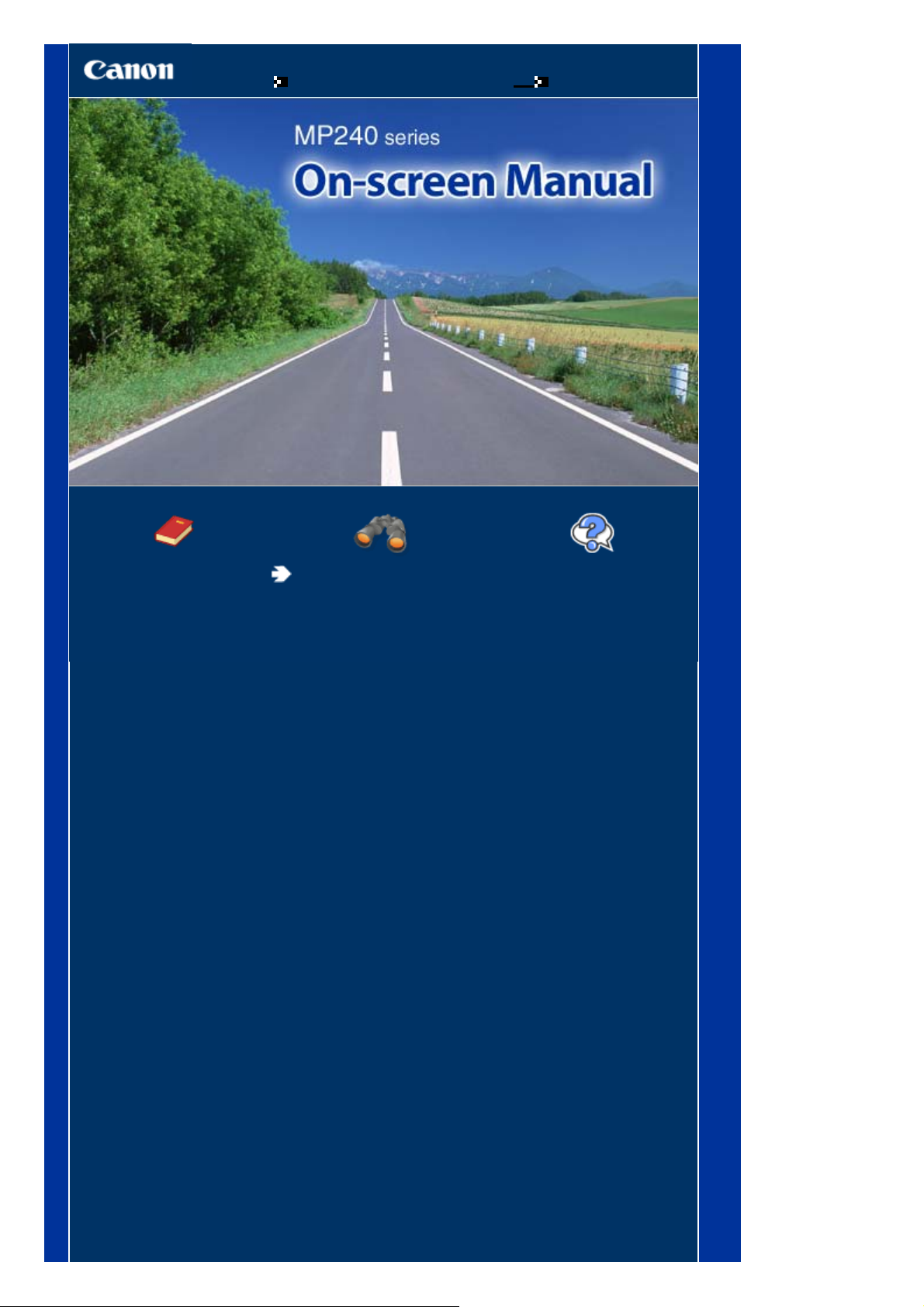
Як користуватися цим посібником Друк цього посібника
У
к
MC-2683-V1.00
Стор. 1 із 636MP240 series On-screen Manual
Короткий посібник
Містяться загальні
відомості про цей продукт.
Повний посібник
Детально описується
робота цього продукту.
сунення неполадо
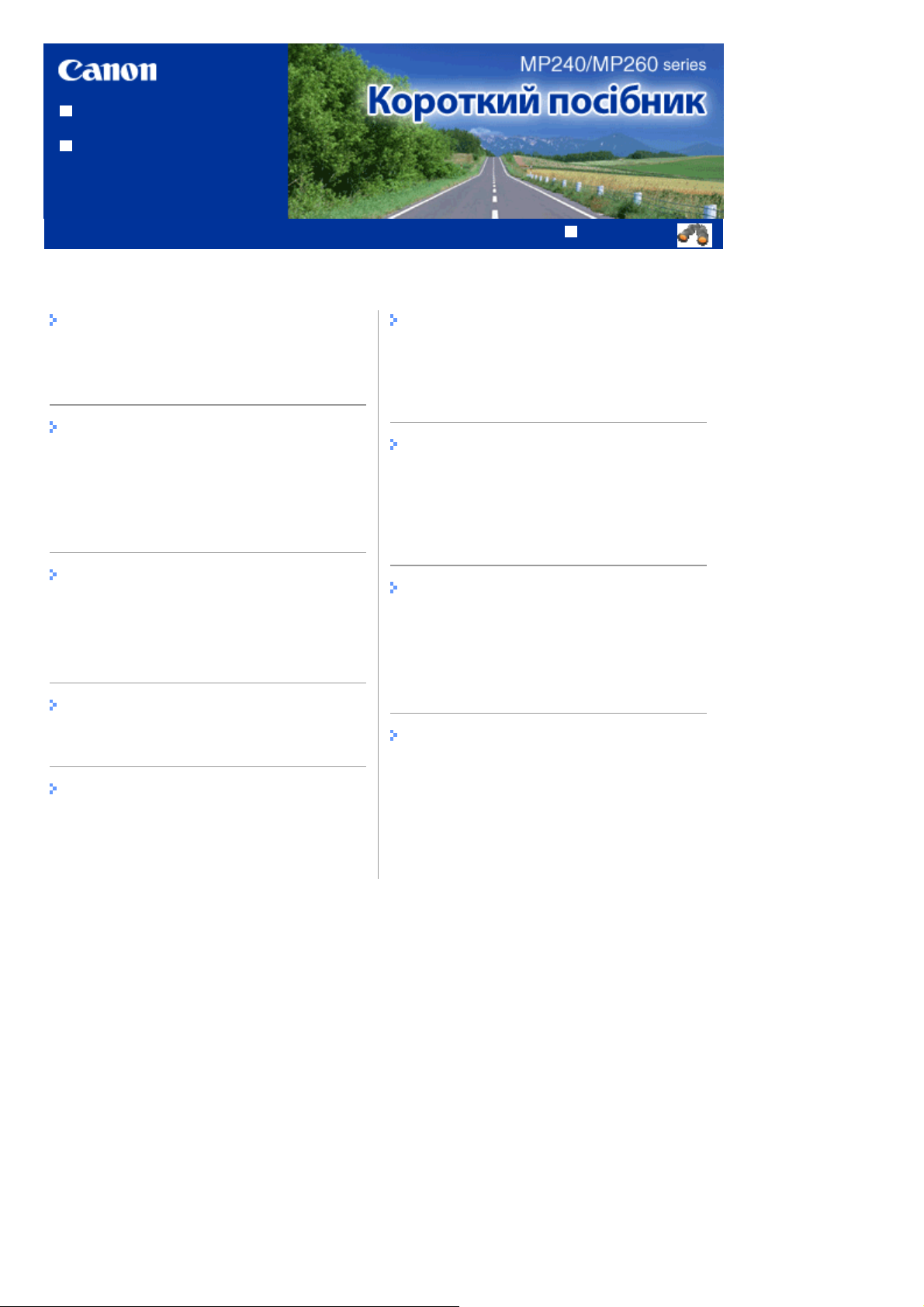
Як користуватися цим
доку
посібником
Друк цього посібника
Зміст
Стор. 2 із 636MP240/MP260 series Короткий посібник
MP-2159-V1.00
Повний посібник
Огляд апарата
Основні компоненти
Відображення індикаторів та основні функції
Друк із карти пам'яті (MP260 series)
Друк фотографій, збережених на карті пам'яті
Встановлення карти пам'яті
Настройка мови для аркуша індексного
фотодруку
Копіювання
Копіювання документів
Копіювання фотографій
Копіювання із підгонкою до сторінки
Сканування
Збереження відсканованих даних
Друк із комп'ютера
Друк фотографій (Easy-PhotoPrint EX)
Друк документів (Windows)
Друк документів (Macintosh)
Інші методи використання
Друк фотографій із пристрою, сумісного з
технологією PictBridge (MP240 series).
Меню Solution Menu та My Printer
Завантаження паперу/оригінальних
ментів
Завантаження паперу
Завантаження оригінальних документів для
копіювання чи сканування
Регулярне обслуговування
Якщо кольори на роздруківках виглядають
блідими або кольори друкуються некоректно
Заміна картриджа FINE
Чищення апарату
Додаток
Техніка безпеки
Законодавчі обмеження щодо експлуатації
виробу та використання зображень
Поради з використання апарата
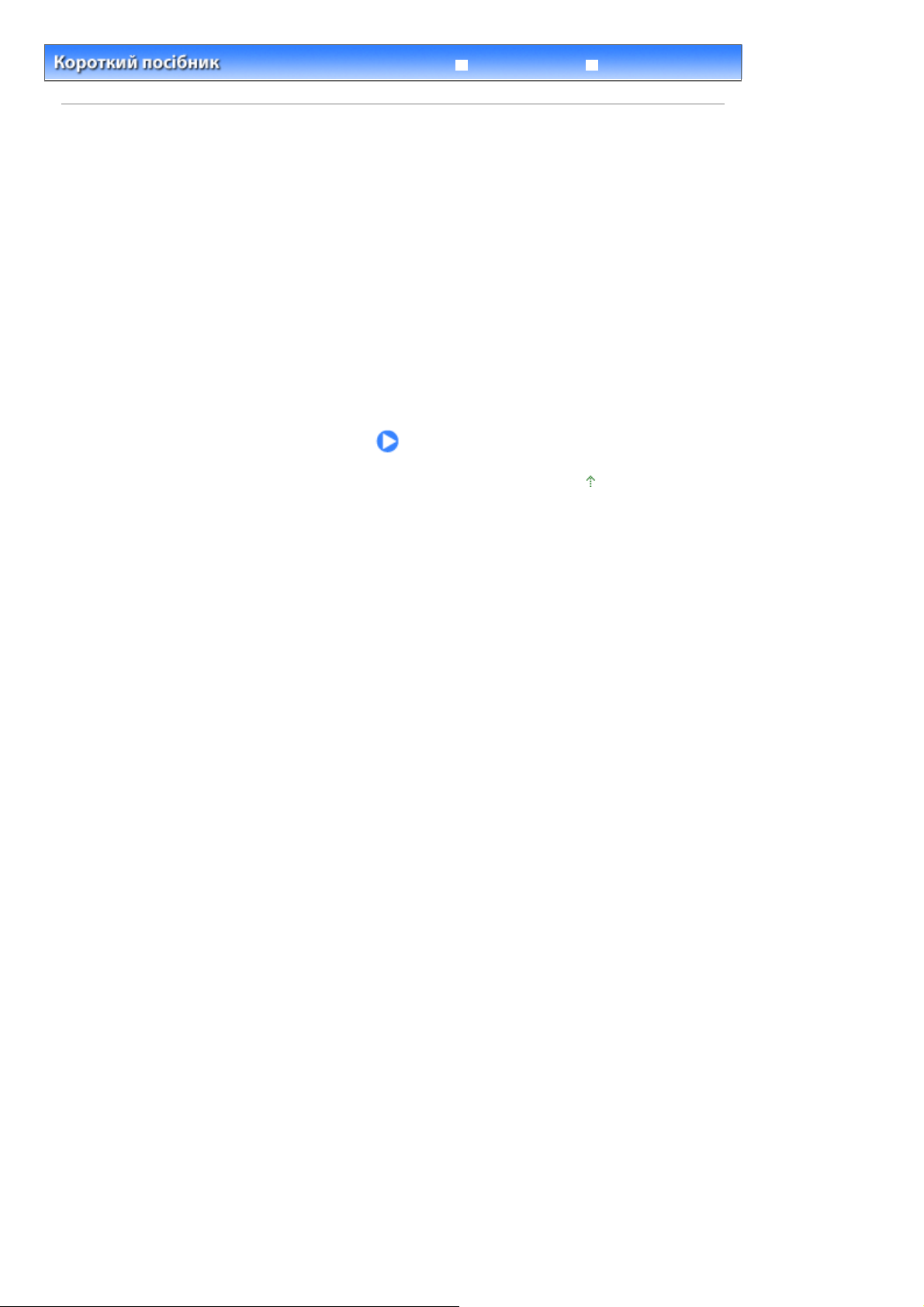
У
к
Стор. 3 із 636Огляд апарата
сунення неполадо
> Огляд апарата
Зміст
Повний посібник
Огляд апарата
У цьому розділі описуються назви компонентів апарата та основні функції, з якими потрібно
ознайомитися перед його використанням.
Основні компоненти
Вигляд спереду
Вигляд ззаду
Внутрішній вигляд
Панель керування
Відображення індикаторів та основні функції
На початок сторінки
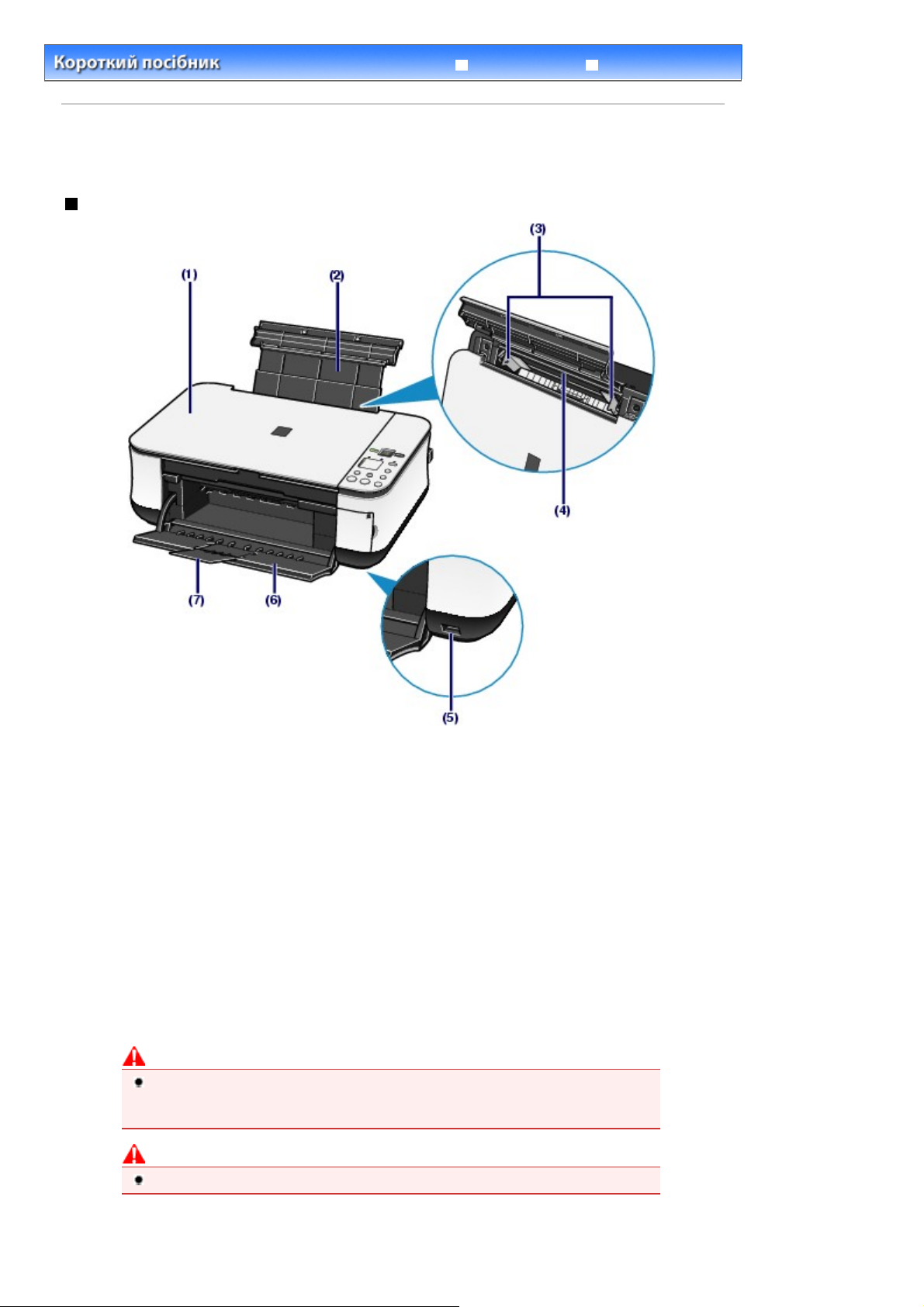
У
к
Стор. 4 із 636Основні компоненти
>
Зміст
Огляд апарата
> Основні компоненти
Основні компоненти
Вигляд спереду
Повний посібник
сунення неполадо
(1)
Кришка для притиснення документів
Відкрийте її для розміщення оригіналу на склі експонування.
(2)
Підпора для паперу
Підніміть та посуньте назад, щоб завантажити папір у задній лоток.
(3)
Напрямники для паперу
Посуньте, щоб вирівняти обидві сторони стосу паперу.
(4) Задній лоток
Завантажуйте папір різного розміру та типів, який можна використовувати в апараті. Одночасно
можна завантажувати два чи більше аркушів одного розміру та типу. Вони подаються автоматично
по одному аркушу за раз.
(5) Порт прямого друку (MP240 series)
Підключають пристрій, сумісний із технологією PictBridge, зокрема цифровий фотоапарат, щоб
здійснювати прямий друк.
Друк фотографій із пристрою, сумісного з технологією PictBridge (MP240 series)
Див.
Застереження
До порту прямого друку апарата підключайте лише обладнання, сумісне з
технологією PictBridge. У іншому випадку існує ризик виникнення пожежі, ураження
електричним струмом або пошкодження апарата.
Увага
Не торкайтеся металевого покриття.
.
(6)
Лоток виведення паперу
Відкривається автоматично на початку копіювання або друку та під час виведення роздруківок.

(7) Подовжувач вихідного лотка
Відкриває підтримку для роздруківок. Відкривайте під час друку чи копіювання.
(8)
Скло експонування
Завантажте оригінал для копіювання чи сканування.
(9)
Панель керування
Використовується для зміни настройок апарата або для керування ним.
Див. розділ
Панель керування
.
Стор. 5 із 636Основні компоненти
Примітка
Усі індикатори на панелі керування окрім індикатора
якщо апарат не використовується більше 5 хвилин. Для їх відновлення натисніть
будь-яку кнопку окрім
(10)
Кришка гнізда карти пам’яті (MP260 series)
Відкрийте кришку, щоб вставити карту пам’яті.
Вставлення карти пам’яті
Див.
[ON]
Вигляд ззаду
[Power]
, (УВІМК.) щоб здійснити друк.
.
(Живлення) згасають,
(11)
Порт USB
Підключіть кабель USB, щоб установити з’єднання апарата з комп’ютером.
Увага
Не торкайтеся металевого покриття.
Важливо
Не приєднуйте та не від’єднуйте кабель USB під час друку чи сканування оригіналів
з комп’ютера або коли комп’ютер перебуває у режимі очікування.
(12)
Гніздо підключення шнура живлення
У це гніздо підключається шнур живлення.
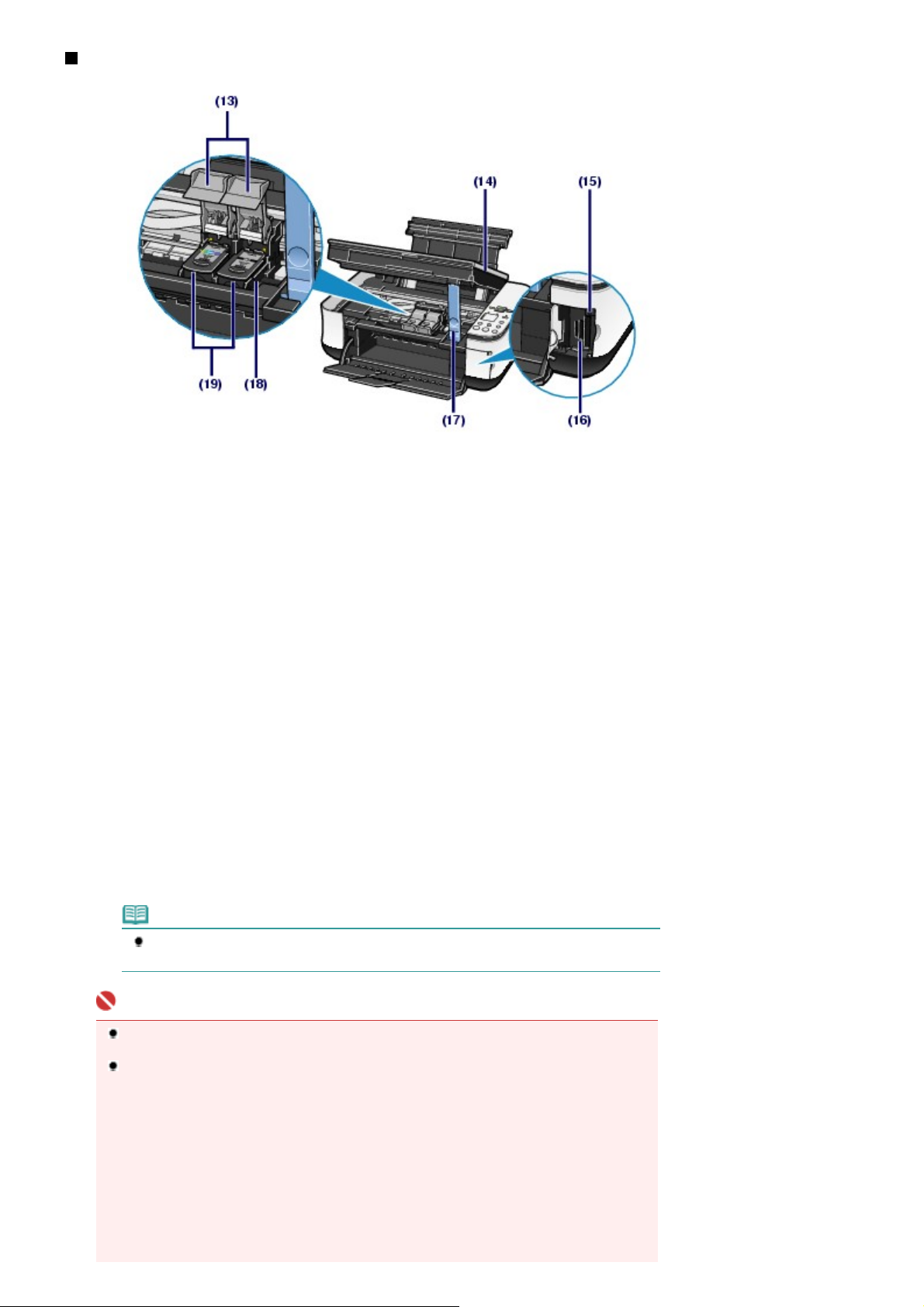
Внутрішній вигляд
Стор. 6 із 636Основні компоненти
(13)
Кришки фіксації картриджів з чорнилом
Надійно фіксують картриджі FINE.
(14)
Модуль сканування (кришка)
Сканує оригінали. Відкривайте, якщо потрібно замінити картриджі FINE або видалити з апарата зім’
ятий папір. Під час відкриття модуля сканування (кришки) переконайтеся, що кришку для
притиснення документів закрито.
(15)
Індикатор доступу (MP260 series)
Світиться або блимає, вказуючи на стан карти пам’яті.
Вставлення карти пам’яті
Див.
(16)
Гніздо карти пам’яті (MP260 series)
Вставте карту пам’яті.
Вставлення карти пам’яті
Див.
(17)
Підтримка модуля сканування
Утримує модуль сканування (кришку) у відкритому положенні.
(18)
Тримач картриджа FINE
Встановіть картриджі FINE.
Кольоровий картридж FINE потрібно встановлювати в ліве гніздо, а чорний картридж FINE – у праве.
(19)
Картриджі FINE (картриджі з чорнилом)
Змінний картридж, інтегрований в друкуючу головку та чорнильницю.
.
.
Примітка
Докладніше про встановлення картриджів FINE див. у друкованому посібнику:
Посібник для початку роботи .
Важливо
Частина (A), зображена на малюнку знизу, може бути заплямована чорнилом. Це не
впливає на роботу апарата.
Не торкайтеся області (A). Після торкання цих деталей апарат може не друкувати
належним чином.

Панель керування
Стор. 7 із 636Основні компоненти
(1)
Кнопка [ON] (УВІМК.)/індикатор [Power] (Живлення)
Вмикає та вимикає живлення. Перш ніж увімкнути живлення, закрийте кришку для притиснення
документів.
Примітка
Індикатори попередження та живлення
Стан апарата можна перевірити за допомогою індикаторів
[Alarm]
- Індикатор
- Індикатор
- Індикатор
- Індикатор
- Індикатор
Важливо
Відключення шнура живлення
Від’єднуючи кабель живлення під час вимкнення живлення апарата, переконайтеся,
що індикатор
електричної розетки, коли індикатор
друкуючу головку неможливо захистити й, можливо, ви не зможете виконати друк
в майбутьньому.
(Попередження).
[Power]
[Power]
[Power]
вимкнення апарата.
[Alarm]
помилка й апарат не готовий до друку. Докладніше про це див. в розділі "
Усунення неполадок
[Power]
(Попередження) блимає один раз жовтогарячим почергово: можливо, виникла
помилка, яка потребує допомоги з боку представника служби технічного
обслуговування компанії Canon. Докладніше про це див. в розділі "
неполадок
(Живлення) не горить: живлення вимкнуто.
(Живлення) горить зеленим: апарат готовий до друку.
(Живлення) блимає зеленим: ініціалізується робота або процес
(Попередження) горить або блимає жовтогарячим: виникла
" екранного посібника: Повний посібник
(Живлення) блимає один раз зеленим, а індикатор
" екранного посібника:
[Power]
(Живлення) згас. Якщо від’єднати шнур живлення від
Повний посібник
[Power]
(Живлення) горить або блимає,
[Power]
.
(Живлення) та
.
[Alarm]
Усунення
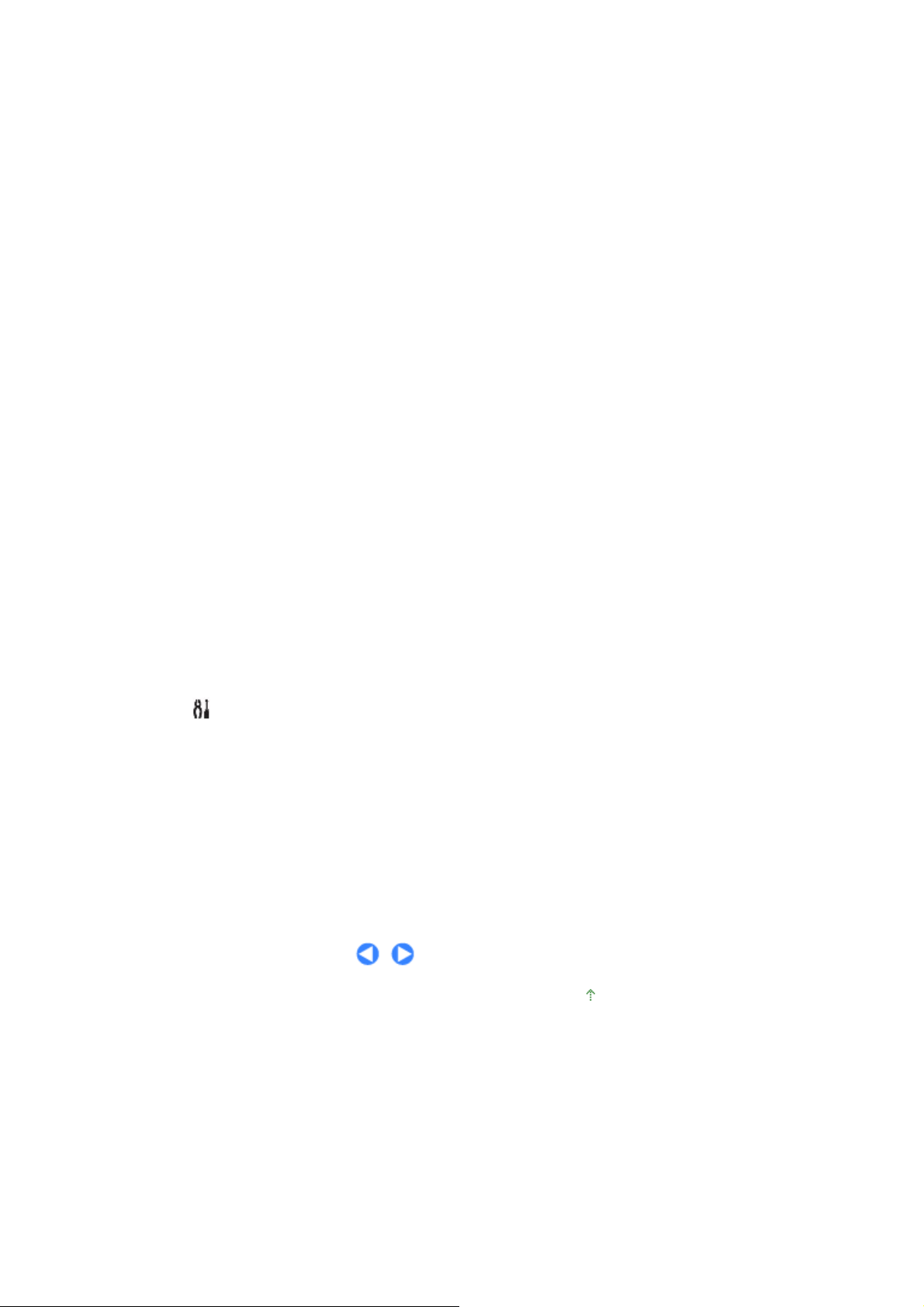
(2)
Індикатор LED (світлодіод)
Відображує кількість копій, код меню обслуговування чи відомості про робочий стан, наприклад код
помилки.
(3)
Кнопка [+]
Указує кількість копій.
(4)
Індикатори [Ink] (Чорнило)
Горять або блимають, коли чорнило закінчується тощо. Лівий індикатор указує на стан кольорового
картриджа FINE, а правий – на стан чорного картриджа FINE.
(5)
Кнопка [Paper] (Папір)
Переключає розмір паперу та тип носія.
(6)
Кнопка [Photo Index Sheet] (Аркуш для індексного фотодруку) (MP260
series)
Друкує аркуш для індексного фотодруку або розпочинає сканування аркуша для індексного
фотодруку, щоб надрукувати вибрані на карті пам’яті фотографії.
Кпонка [SCAN] (СКАНУВАННЯ)
(7)
Розпочинає сканування оригіналу для його збереження на карті пам’яті (MP260 series) або комп’
ютері.
(8) Кнопка [Stop/Reset] (Стоп/Скинути)
Скасовує виконання операцій. Цю кнопку можна також натиснути в процесі виконання завдання
друку для його скасування.
Стор. 8 із 636Основні компоненти
(9)
Кнопка [Color] (Колір)
Розпочинає копіювання в кольорі. Цю кнопку можна також натиснути, щоб підтвердити вибір меню
або елемента настройки.
(10)
Кнопка [Black] (Чорно-білий)
Розпочинає чорно-біле копіювання. Цю кнопку можна також натиснути, щоб підтвердити вибір меню
або елемента настройки.
(11)
Кнопка [Fit to Page] (Підгонка до стор.)/індикатор [Fit to Page]
*
*
(Підгонка до стор.)
Вмикає функцію копіювання з підгонкою до сторінки. Ви можете виконати копіювання оригінала з
автоматичним збільшенням або зменшенням для підгонки до вибраного розміру сторінки. Якщо цю
функцію вимкнено, копії можна робити такого самого розміру, як оригінал.
(12)
Кнопка
Виконує вхід до меню технічного обслуговування.
(13)
Індикатор [Paper] (Папір)
Указує вибраний розмір сторінки та тип носія.
(14)
Індикатор [Alarm] (Попередження)
Світиться або блимає жовтогарячим кольором, коли виникає помилка, наприклад, коли закінчився
папір або чорнило.
* У програмному забезпеченні та посібниках, кнопки
називаються кнопками "
(Технічне обслуговування)
[Black]
".
" ("Пуск") або "
Start
OK
(Чорно-білий) та
[Color]
(Колір) разом
На початок сторінки

У
к
А
Стор. 9 із 636Відображення індикаторів та основні функції
сунення неполадо
Зміст
>
Огляд апарата > Відображення індикаторів та основні функції
Повний посібник
Відображення індикаторів та основні функції
парат можна використовувати для копіювання та друку без комп’ютера.
У цьому розділі описується відображення індикаторів та основні функції на панелі керування.
Зазвичай після увімкнення живлення на індикаторі відображується значення
Відображення індикатора вказує на такі стани апарата.
Стан апарата
Під час копіювання
Під час друку, сканування
чи виконання операцій
обслуговування
Кількість копій (блимає)
(блимають почергово)
Відображення індикатора
.
1
Коли виникає помилка
Коли модуль сканування
(кришка) відкритий
Примітка
Коли до апарата підключений пристрій, сумісний із технологією PictBridge, зокрема цифровий
фотоапарат, на індикаторі з’являється символ
Почергово з’являються символ
Докладніше про коди помилок див. в розділі "
неполадок
Почергово з’являються символ
Можливо, виникла помилка, яка потребує допомоги з боку
представника служби технічного обслуговування компанії
Canon. Докладніше про це див. в розділі "
екранного посібника: Повний посібник
(блимає)
" екранного посібника:
(MP240 series).
C
E
та відповідний номер.
Усунення
Повний посібник
P
та відповідний номер.
Усунення неполадок
.
.
"
Кількість копій
Після початку копіювання на індикаторі з’являється указана кількість копій. Під час копіювання
індикатор продовжує блимати, а кількість копій, що залишилася для друку, зменшується на одну.
Щоразу, як натискається кнопка [+], кількість копій на індикаторі збільшується на одну. Коли з’
являється літера
F
, кількість копій встановлено на 20. Знову натисніть кнопку [
], щоб повернутися
+
до 1.
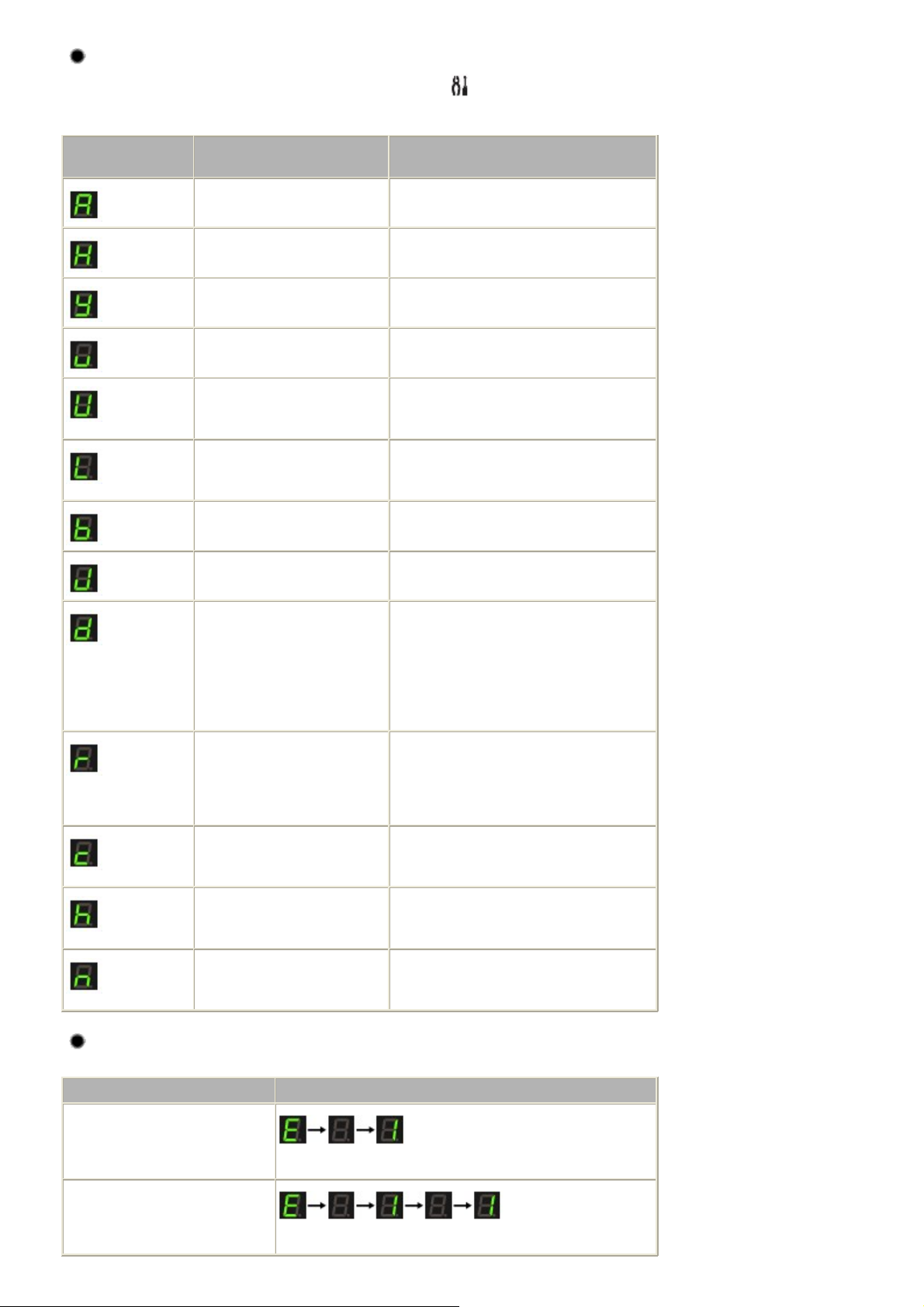
Коди технічного обслуговування
Стор. 10 із 636Відображення індикаторів та основні функції
Щоб виконати технічне обслуговування, натискайте кнопку
(Технічне обслуговування), доки на
індикаторі не з’явиться потрібний код, після чого натисніть кнопку
(Колір).
Код технічного
обслуговування
Друк зразка для перевірки
сопел.
Чищення друкуючої головки. Чищення друкуючої головки
Глибоке чищення друкуючої
головки.
Друк аркушу вирівнювання
друкуючої головки.
Сканування аркушу
вирівнювання друкуючої
головки.
Друк значень поточних
налаштувань положення
головки.
Чищення ролика подавання
паперу.
Операція Див.
Друк зразка для перевірки сопел
Глибоке чищення друкуючої головки
Вирівнювання друкуючої головки
Вирівнювання друкуючої головки
Вирівнювання друкуючої головки
Чищення ролика подавання паперу
[Black]
(Чорно-білий) або
[Color]
Чищення внутрішніх
компонентів апарата.
Переключення розміру паперу,
завантаженого у задній лоток,
між A4 та 8,5 x 11 дюймів
(Letter).
(Цей параметр
використовується під час
створення копій.)
Установка апарата на
запобігання стиранню паперу.
Вибір атрибута читання/
запису для гнізда карти пам’яті
(MP260 series).
Друк аркуша вибору мови для
аркуша індексного фотодруку
(MP260 series).
Сканування аркуша вибору
мови для аркуша індексного
фотодруку (MP260 series).
Чищення внутрішніх компонентів апарата
(Чищення піддона)
Вибір розміру сторінки між A4 та 8,5 x 11
дюймів (Letter)
Див. пункт "Папір містить забруднення/
Подряпини на поверхні роздруківок" у
розділі "
Усунення неполадок
" екранного посібника:
посібник
Настройка атрибута читання/запису для
гнізда карти пам’яті
Настройка мови для аркуша індексного
фотодруку
Настройка мови для аркуша індексного
фотодруку
.
Повний
Коди помилок
Якщо виникають помилки, на індикаторі почергово з’являються символ E та номер коду помилки.
Код помилки
E
+ 1-значний номер
E
+ 2-значний номер
(блимають почергово)
(блимають почергово)
Відображення індикатора
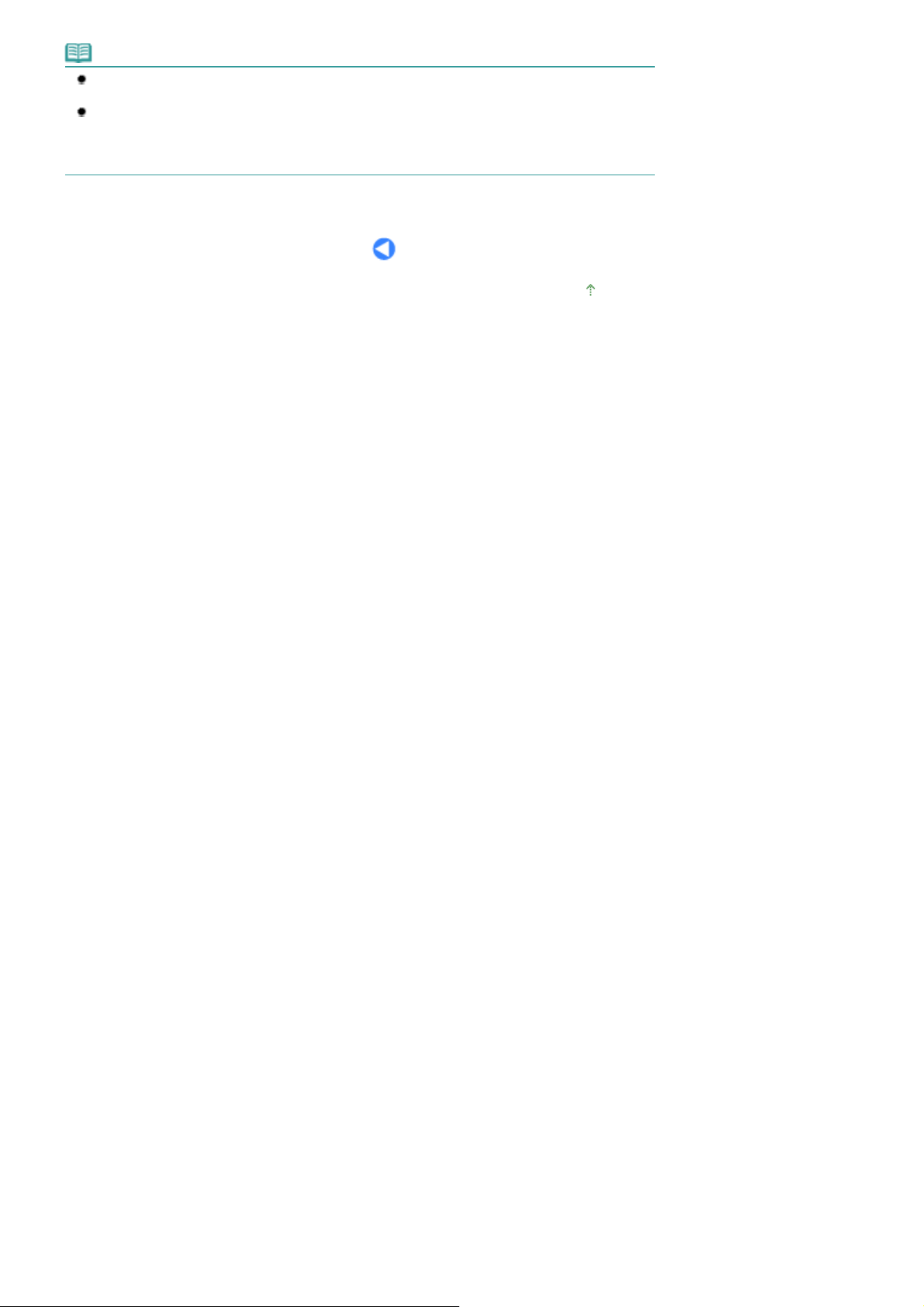
Примітка
Докладніше про коди помилок див. в розділі " Усунення неполадок" екранного посібника:
Повний посібник
Якщо з’являється код помилки з символом
допомоги з боку представника служби технічного обслуговування компанії Canon.
Докладніше про це див. в розділі "
посібник
.
.
P
, можливо, виникла помилка, яка потребує
Усунення неполадок" екранного посібника: Повний
Стор. 11 із 636Відображення індикаторів та основні функції
На початок сторінки

У
к
Д
Д
Стор. 12 із 636Друк із карти пам'яті (MP260 series)
сунення неполадо
> Друк із карти пам'яті (MP260 series)
Зміст
Повний посібник
рук із карти пам'яті (MP260 series)
Можна виконувати друк ескізів фотографій, збережених на карті пам’яті, на папері формату A4 або
Letter, а також вибирати фотографії для друку.
рук фотографій, збережених на карті пам'яті
Встановлення карти пам'яті
Перед встановленням карти пам'яті
Встановлення карти пам'яті
Виймання карти пам'яті
Настройка атрибута читання/запису для гнізда карти пам’яті
Настройка мови для аркуша індексного фотодруку
На початок сторінки
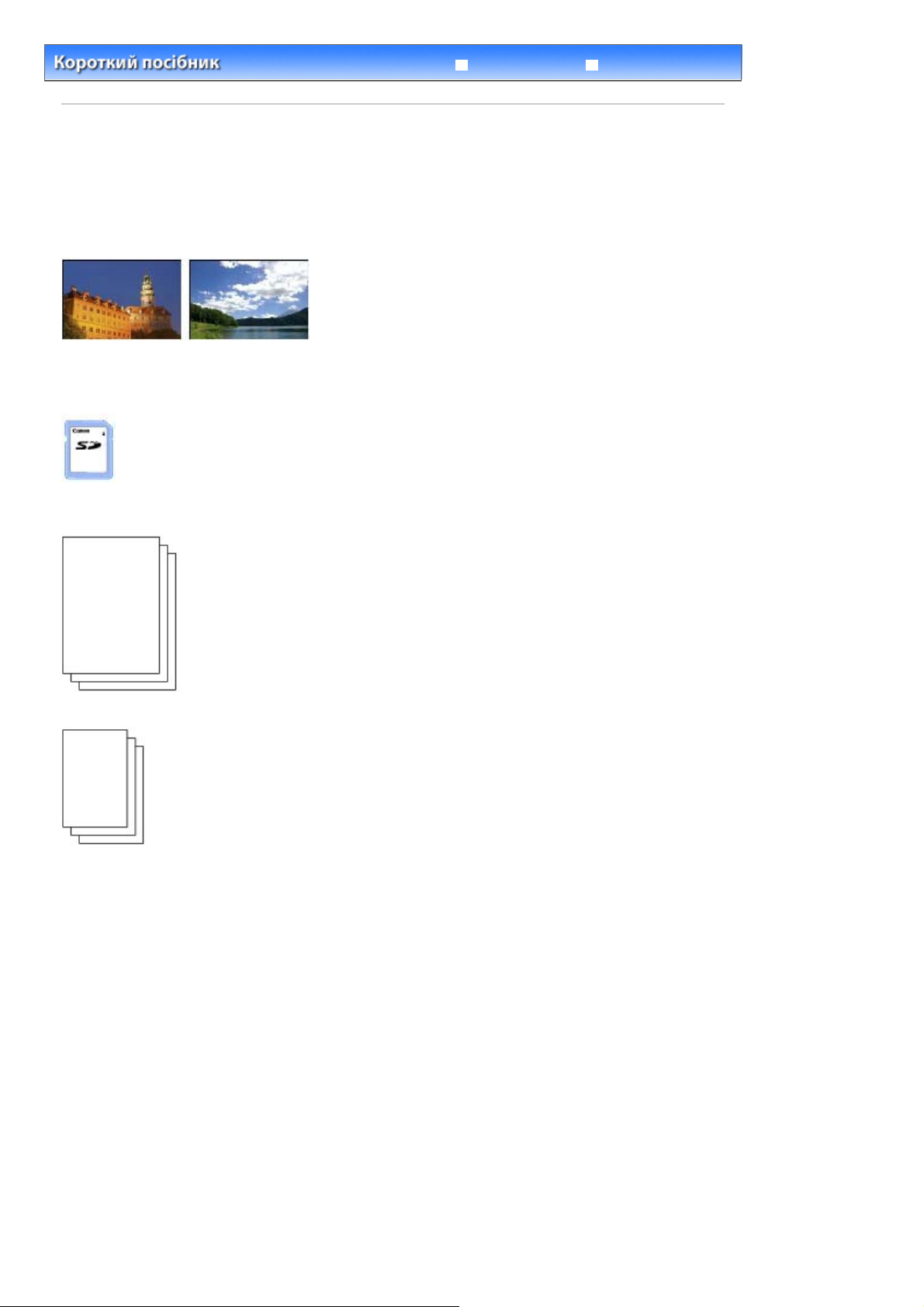
У
к
Д
і
Стор. 13 із 636Друк фотографій, збережених на карті пам'яті
сунення неполадо
Зміст
Повний посібник
>
Друк із карти пам'яті (MP260 series) > Друк фотографій, збережених на карті пам'яті
рук фотографій, збережених на карті пам'ят
Ескізи зображень фотографій, збережених на карті пам'яті, друкуються на папері формату A4 або
Letter (друкований аркуш називається аркушем для індексного фотодруку). На цьому аркуші можна
вибирати фотографії, кількість копій, розмір сторінки тощо , а також друкувати ці фотографії.
Для виконання процедури див. примітки та опис процедури на довідковій сторінці.
Потрібно приготувати:
Карту пам'яті, на якій збережено фотографії. Див. розділ Перед встановленням карти пам’яті
Завантажте аркуш звичайного паперу формату A4 або Letter для друку аркуша для індексного
фотодруку.
.
Папір для друку. Див.
1.
Підготовка до друку.
Використовувані типи носіїв
.
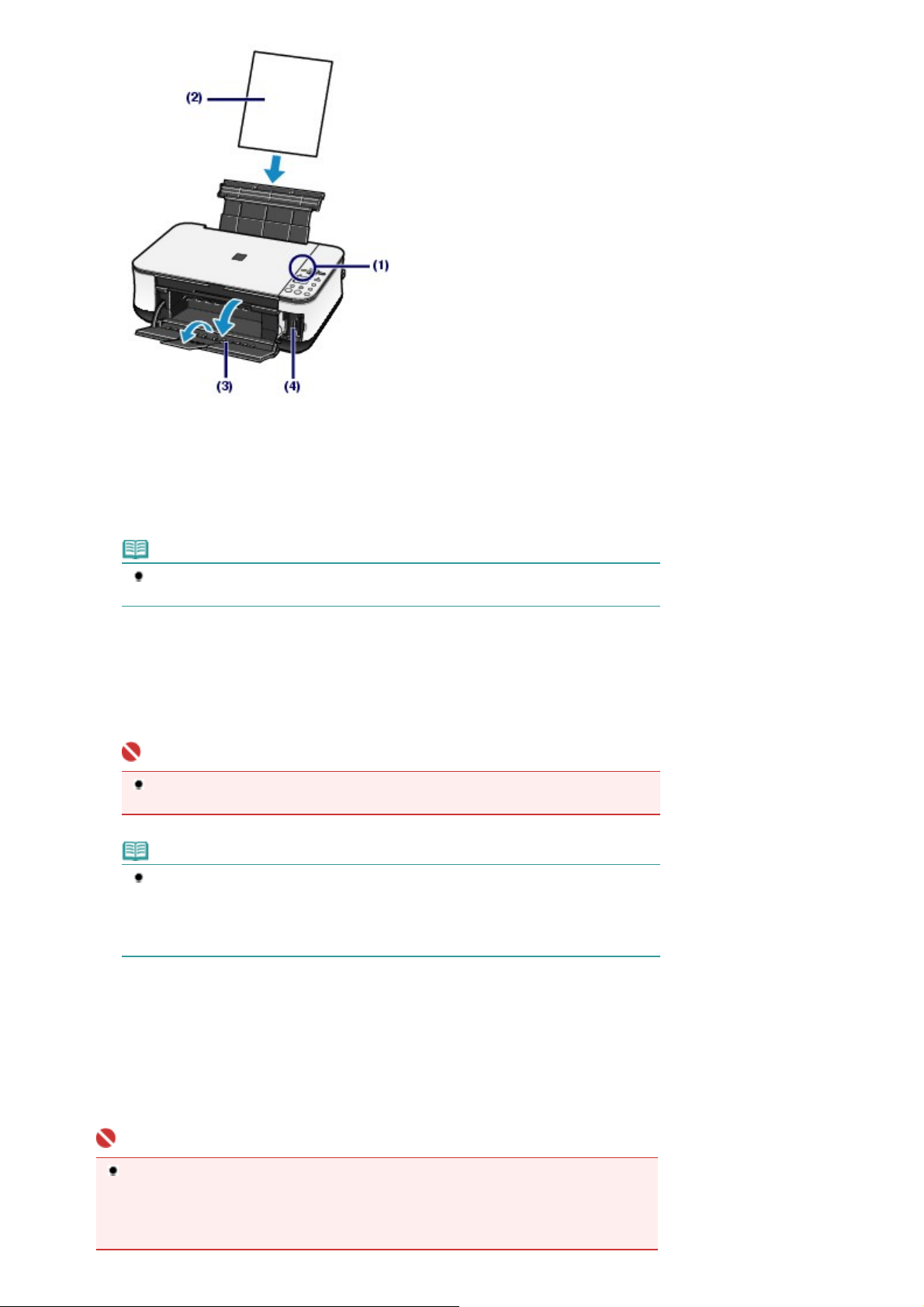
Увімкніть живлення.
А
.
(1)
Див. розділ
Панель керування
Стор. 14 із 636Друк фотографій, збережених на карті пам'яті
.
Завантажте два або більше аркуші звичайного паперу формату A4 або
(2)
Letter у задній лоток.
Завантаження паперу
Див.
Примітка
Якщо на карті пам’яті збережено більше 30 фотографій, буде роздруковано два або
більше аркушів для індексного фотодруку.
Обережно відкрийте лоток виведення паперу, а потім — подовжувач
(3)
.
вивідного лотка.
Вставте карту пам'яті у гніздо карти пам'яті.
(4)
Типи використовуваних карт пам’яті та місця їх встановлення див у розділі Встановлення карти
.
пам’яті
Важливо
Не виймайте картку пам'яті, доки друк аркуша для індексного фотодруку не буде
завершений.
Примітка
Якщо атрибут читання/запису для гнізда карти пам'яті встановлено у режим "З
можливістю запису з ПК", виконувати друк фотографій, збережених на карті пам’яті,
за допомогою аркуша для індексного фотодруку не можна. Встановіть атрибут
читання/запису для гнізда карти пам’яті у режим "Без можливості запису з ПК". Див.
розділ
Настройка атрибута читання/запису для гнізда карти пам'яті
.
2.
Переконайтеся, що на склі експонування не розміщено оригінальний документ, і
натисніть кнопку
[Photo Index Sheet]
(Аркуш для індексного фотодруку, щоб
розпочати друк аркуша для індексного фотодруку.
парат надрукує аркуш(і) для індексного фотодруку
Ескізи усіх фотографій, збережених на карті пам'яті, друкуються по порядку від останнього.
Важливо
Залежно від країни або регіону придбання буде роздруковано аркуш вибору мови у
випадку натискання кнопки
якщо не вибрано мову для аркуша індексного фотодруку. Щоб вибрати мову для друку
аркуша для індексного фотодруку, дотримуйтеся процедур, починаючи від кроку 4,
описаних у розділі Настройка мови для аркуша індексного фотодруку
[Photo Index Sheet]
(Аркуш для індексного фотодруку),
.
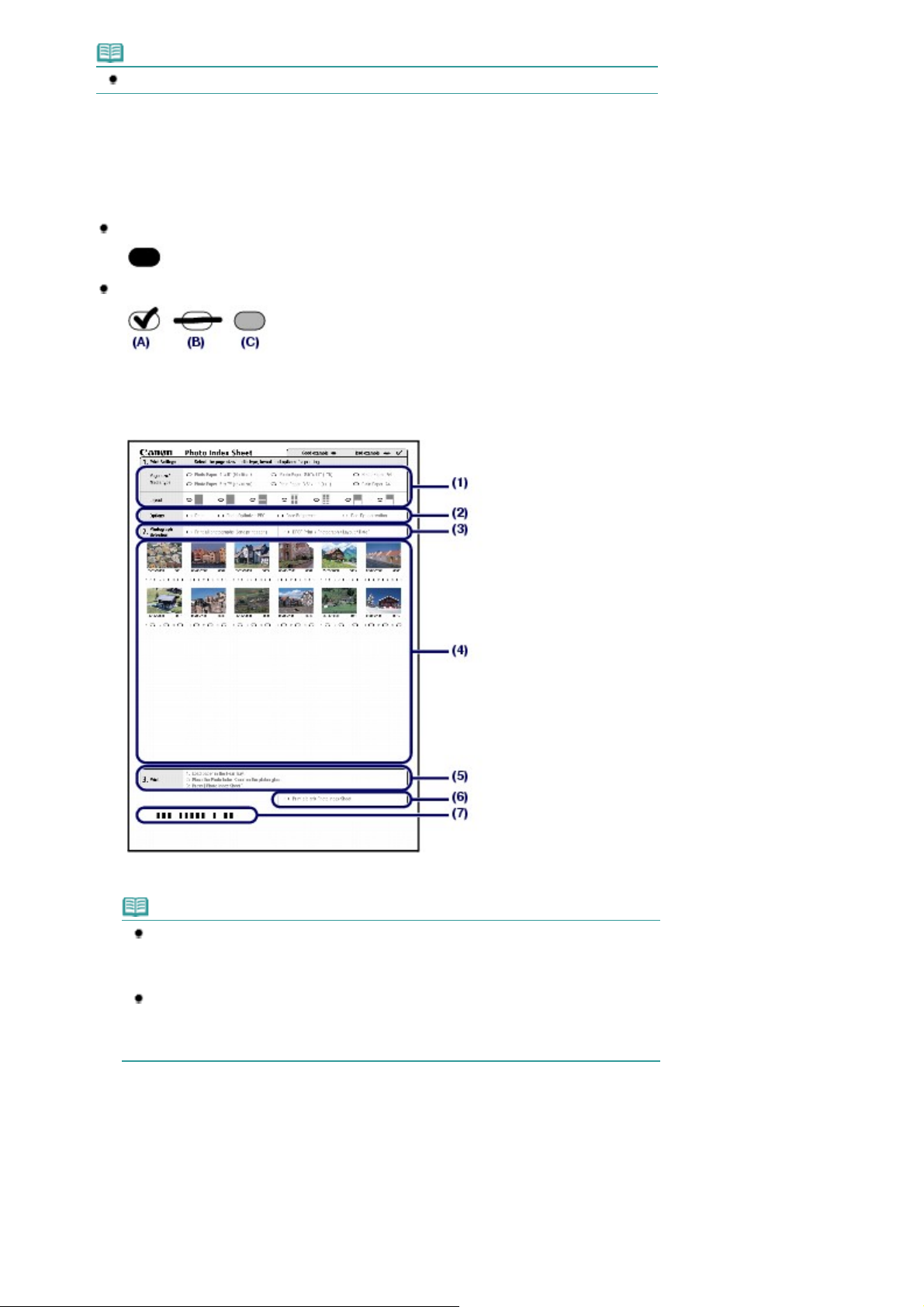
Примітка
Щоб скасувати друк, натисніть кнопку
3.
Позначте відповідні поля в аркуші для індексного фотодруку.
Позначте відповідні поля олівцем темного кольору або ручкою з чорним чорнилом, щоб вибрати
фотографії для друку та настройки друку.
[Stop/Reset] (Стоп/Скинути)
.
Добре
Погано
(A) Галочка
(B) Тільки лінія
(C) Надто світла позначка
Стор. 15 із 636Друк фотографій, збережених на карті пам'яті
Виберіть розмір сторінки, тип носія та компонування.
(1)
Примітка
Під час друку фотографій за допомогою аркуша для індексного фотодруку можна
вибрати 4 x 6 дюймів (10 x 15 см) (4" x 6" (10 x 15 cm), 5 x 7 дюймів (13 x 18 см) (5"
x 7" (13 x 18 cm), 8,5 x 11 дюймів (LTR) (8.5" x 11" (LTR) або A4 для параметра
розміру сторінки.
У разі вибору Звичайного паперу 8,5 x 11 дюймів (LTR) (Plain Paper 8.5" x 11" (LTR)
або Звичайного паперу A4 (Plain Paper A4) для параметрів Розмір сторінки/Тип носія
(Page size/Media type) фотографії друкуються з полями, навіть якщо вибрати друк
без полів для параметра Компонування (Layout).
Виберіть за потреби Дата (Date)/Photo Optimizer PRO/Освітлення обличчя
(2)
(Face Brightener)/Усунення ефекту "червоних очей" (Red-Eye Correction).
Заповніть поле Друкувати всі фотографії (Print all photographs), щоб
(3)
надрукувати копію кожної фотографії.
* Якщо це поле заповнено, всі інші заповнені поля вибору копій для друку буде проігноровано і
друкуватиметься лише одна копія всіх фотографій.
Заповніть поле Друк DPOF (DPOF Print), щоб викнати друк відповідно до настройок DPOF цифрової
камери, наприклад тих, що визначають фотографії для друку, дату та компонування.
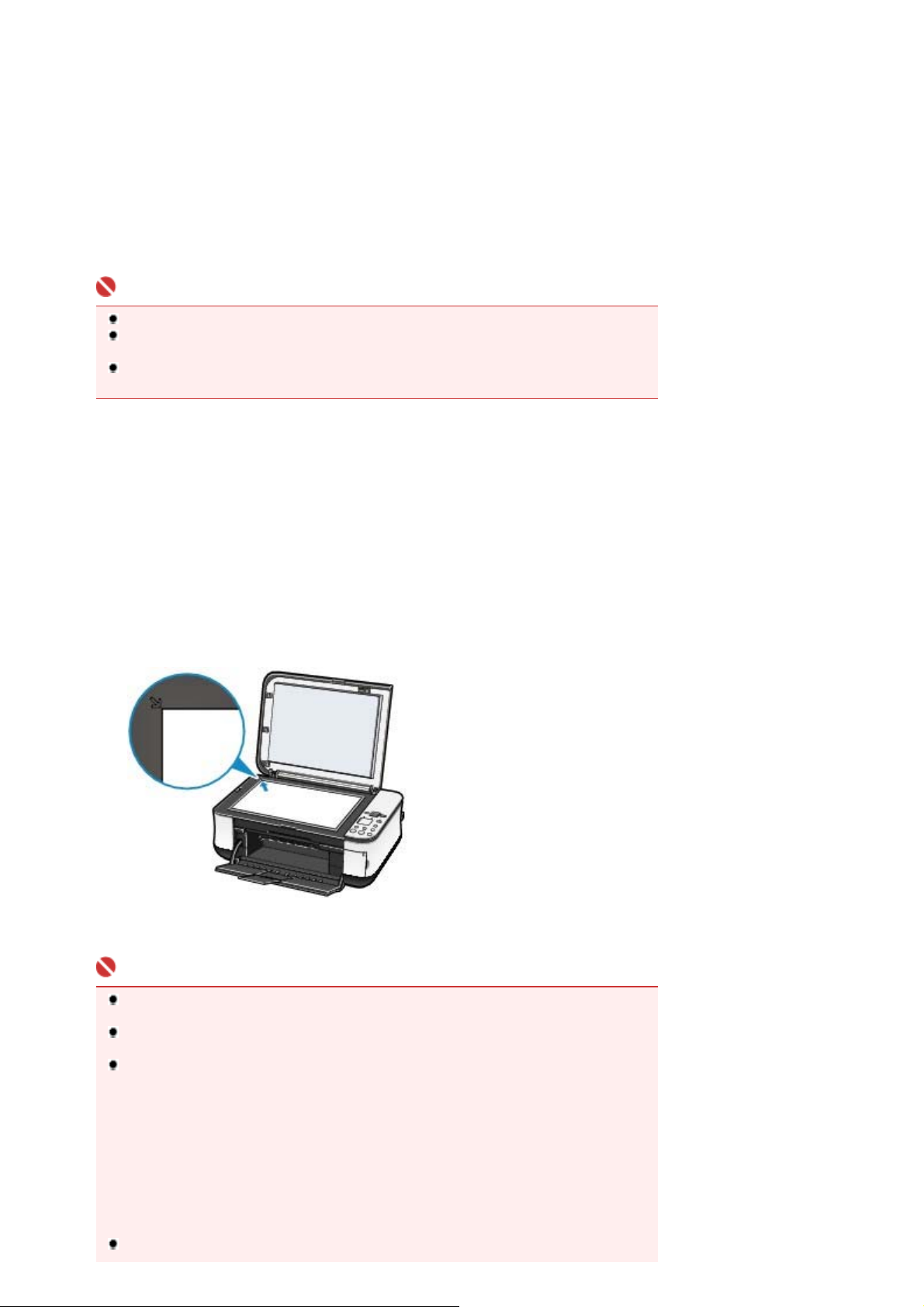
* У настройках DPOF можна вибрати стнадартний друк, одночасний друк або індексний друк.
А
Доступні параметри компонування або корекції зображень відрізняються залежно від кожної
настройки друку. Щоб отримати детальну інформацію, див. екранний посібник: Повний посібник
Виберіть кількість копій (заповніть поле під кожною фотографією, яку слід
(4)
надрукувати).
Підтвердьте вибір та виконайте описану процедуру друку.
(5)
Заповніть це поле, щоб знову надрукувати аркуш фотоіндексу.
(6)
* Якщо це поле заповнено, всі інші заповнені параметри буде проігноровано.
Будьте обережні, щоб не забруднити штрих-код.
(7)
* Якщо штрих-код забрудниться або викривиться, аркуш фотоіндексу буде неможливо прочитати.
Важливо
Переконайтеся, що всі поля параметрів заповнено (за винятком необов'язкових).
Якщо аркуш для індексного фотодруку складається з двох або більше сторінок,
заповніть усі.
Якщо заповнені поля аркуша для індексного фотодруку будуть надто світлими, апарат
може не відсканувати параметри.
Стор. 16 із 636Друк фотографій, збережених на карті пам'яті
.
4.
Відскануйте аркуш фотоіндексу та надрукуйте фотографії.
Завантажте папір.
(1)
Завантаження паперу
Див.
Переконайтеся, що розмір сторінки, тип носія завантаженого паперу відповідають параметрам,
вибраним для аркуша індексного фотодруку.
Розмістіть аркуш для індексного фотодруку на склі експонування.
(2)
Розташуйте аркуш для індексного фотодруку, спрямовуючи його заповненою стороною ВНИЗ, і
вирівняйте аркуш відносно позначки вирівнювання, як показано на нижченаведеному рисунку.
Після цього обережно закрийте кришку для притиснення документів.
Натисніть кнопку
(3)
ркуш фотоіндексу буде відскановано, а вказані фотографії надрукуються.
.
[Photo Index Sheet]
(Аркуш для індексного фотодруку).
Важливо
Не відкривайте кришку для притиснення документів і не переміщуйте завантажений
аркуш для індексного фотодруку до завершення сканування.
Не забрудніть аркуш для індексного фотодруку. Якщо аркуш для індексного фотодруку
забрудниться або викривиться, його буде неможливо прочитати.
Якщо на індикаторі з’являються коди помилки "E, 3, 2" або "E, 3, 3", переконайтеся у
дотриманні таких умов.
- Скло експонування та аркуш фотоіндексу не забруднені.
- Аркуш для індексного фотодруку розташований правильно, заповненою стороною
вниз.
- Всі необхідні поля в аркуші заповнені.
- У пунктах, в яких не можна вибрати два або більше значень, вибрано тільки один
параметр.
- Заповнені поля достатньо темні.
Докладніше про це див. в розділі "
посібник
Якщо вибрано друк відповідно до настройок DPOF, але на карті пам’яті не міститься
.
Усунення неполадок" екранного посібника:
Повний
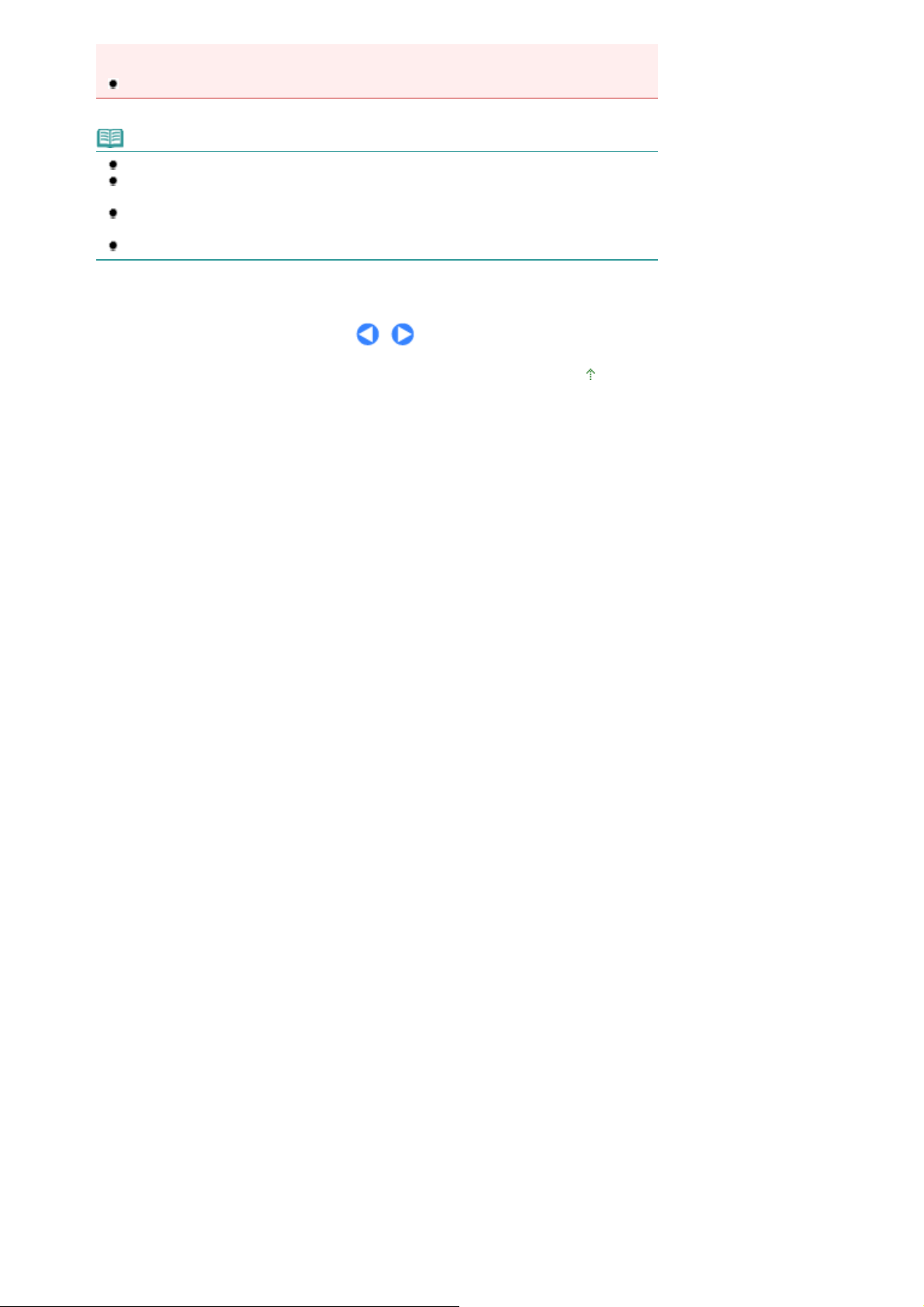
інформації DPOF, на індикаторі з’явиться код помилки "E, 3, 4". Докладніше про це див. в
розділі "
Усунення неполадок" екранного посібника: Повний посібник
Не виймайте карту пам'яті до завершення друку.
Примітка
Щоб скасувати друк, натисніть кнопку
Щоб продовжити друк фотографій з наступних аркушів для індексного фотодруку,
повторюйте процедуру, починаючи з кроку 3.
Якщо перед друком аркуша для індексного фотодруку карту пам'яті було вийнято і
вставлено знову, процес відновлення друку може зайняти деякий час.
Інформацію щодо виймання карти пам’яті див. у розділі
[Stop/Reset] (Стоп/Скинути)
Виймання карти пам’яті
.
.
.
На початок сторінки
Стор. 17 із 636Друк фотографій, збережених на карті пам'яті
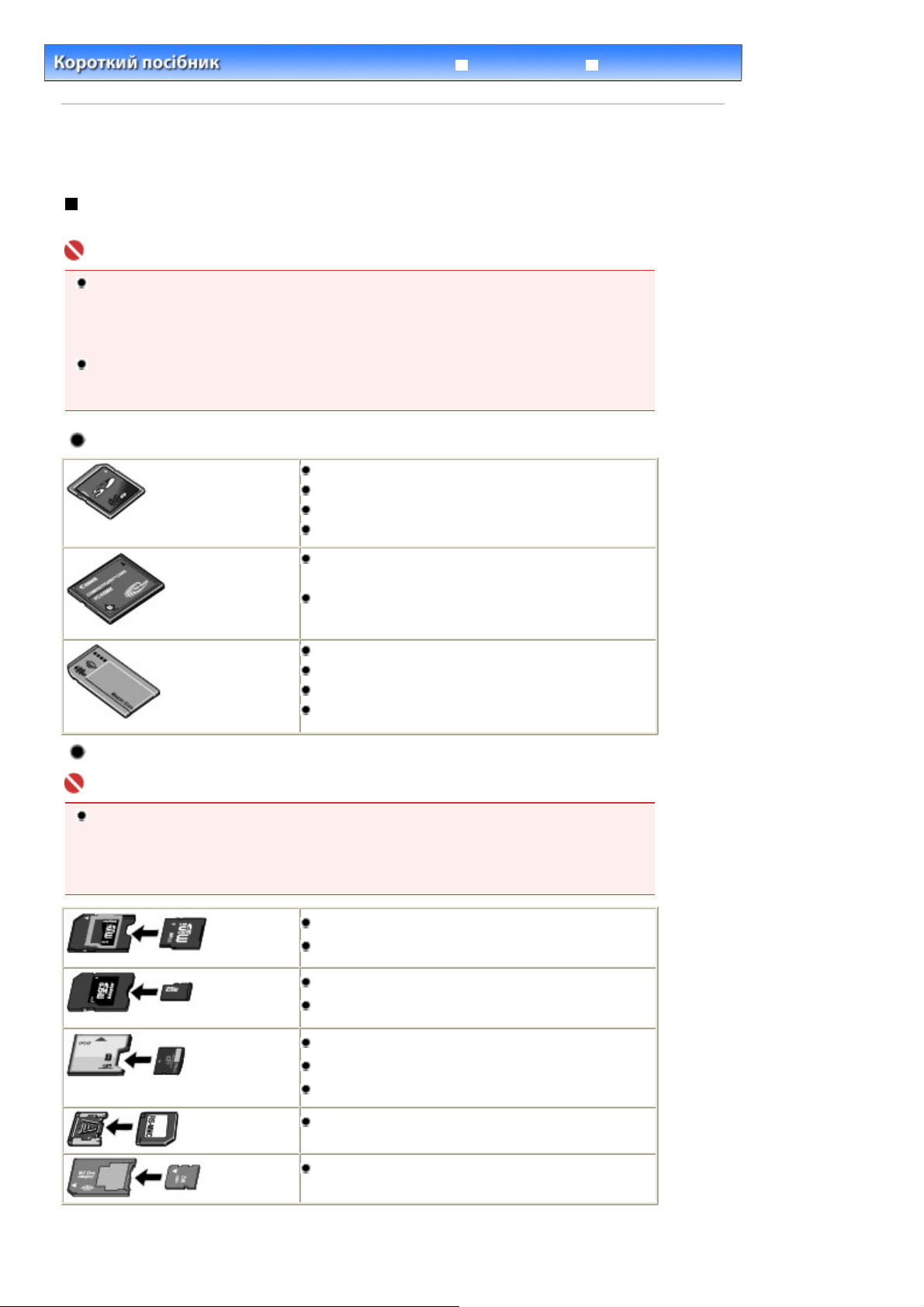
У
к
Стор. 18 із 636Встановлення карти пам'яті
Повний посібник
>
Зміст
Друк із карти пам'яті (MP260 series)
> Встановлення карти пам'яті
Встановлення карти пам'яті
Перед встановленням карти пам'яті
З апаратом сумісні такі типи карт пам’яті та даних зображення.
Важливо
Якщо фотографії були зроблені та збережені на карті пам'яті, що належить до типу, який не
підтримується цифровою камерою, зображення може не відкритися на цьому апараті або
бути пошкодженим. Для отримання відомостей щодо карт пам'яті, робота яких
підтримується цифровою камерою, див. інструкції з експлуатації, які входять до комплекту
цифрової камери.
Форматуйте карту пам’яті за допомогою цифрової камери, сумісної зі стандартом DCF версії
1.0/2.0. Карта пам'яті, відформатована за допомогою комп'ютера, може не читатися
апаратом.
Карти пам’яті, які не потребують адаптер
Карта пам'яті SD Secure Digital
Карта пам'яті SDHC
MultiMediaCard (вер. 4.1)
MultiMediaCard Plus (вер. 4.1)
сунення неполадо
Карта Compact Flash (CF)
Підтримується тип I/II (3,3 В)
Microdrive
Memory Stick
Memory Stick PRO
Memory Stick Duo
Memory Stick PRO Duo
Карти пам’яті, які потребують адаптер
Важливо
Перед встановленням таких карт пам’яті в гніздо переконайтеся, що використовується
спеціальний адаптер.
Якщо будь-яку з цих карт пам'яті вставити без адаптера, не виключено, що її не вдасться
вийняти. У цьому випадку див. розділ "
посібник
.
Усунення неполадок" екранного посібника:
Карта miniSD
Карта miniSDHC
Карта microSD
Карта microSDHC
*1
*1
*1
*1
Повний
Карта xD-Picture
Карта xD-Picture Card типу M
Карта xD-Picture Card типу H
RS-MMC (вер.4.1)
Memory Stick Micro
*1
Використовуйте спеціальний адаптер для карт SD.
*2
Для карти xD-Picture необхідно придбати окремий адаптер компактних карт флеш-пам'яті.
*2
*2
*2
*3
*4

*3
Використовуйте спеціальний адаптер для карт пам’яті.
*4
Використовуйте спеціальний адаптер для карт з розміром Memory Stick Micro Duo.
Дані зображення для друку
Цей апарат підтримує зображення, створені стандартними цифровими камерами DCF версії 1.0/
2.0 (сумісні з Exif версії 2.2/2.21, включаючи формат TIFF тощо). Інші типи зображень та
відеороликів, такі як зображення формату RAW, не можна надрукувати.
Встановлення карти пам'яті
Примітка
Якщо атрибут читання/запису для гнізда карти пам’яті встановлено у режим "З можливістю
запису з ПК" в меню технічного обслуговування, виконувати друк фотографій, збережених
на карті пам’яті, за допомогою аркуша для індексного фотодруку не можна. Після
використання гнізда для карти пам’яті у якості диска комп’ютера, вийміть карту пам’яті та
встановіть атрибут читання/запису у режим "Без можливості запису з ПК".
Див. розділ
Під час використання комп'ютера для редагування або обробки фотографій, збережених на
карті пам'яті, друкувати їх можна тільки з комп'ютера. Якщо друк фотографій виконується за
допомогою аркуша для індексного фотодруку, фотографії можуть друкуватися некоректно.
Настройка атрибута читання/запису для гнізда карти пам'яті
.
Стор. 19 із 636Встановлення карти пам'яті
1.
Приготуйте карту пам’яті.
У разі необхідності приєднайте спеціальний адаптер до карти пам'яті.
Карти пам’яті, які потребують адаптер
Див.
2.
Вимкніть живлення та відкрийте кришку гнізда для карти пам’яті.
3.
Вставте лише одну карту пам'яті у гніздо.
Місце для встановлення карти пам’яті залежить від її конкретного типу. Вставляйте карту пам’яті рівно
СТОРОНОЮ З ЕТИКЕТКОЮ ВЛІВО у гніздо згідно з нижченаведеними ілюстраціями.
Якщо карту встановлено правильно, загориться індикатор
Переконайтеся, що для нижчеперелічених карт пам’яті з позначкою * (зірочка) використовується
адаптер, і лише після цього вставляйте їх у гніздо.
Для Memory Stick Duo, Memory Stick PRO Duo або Memory Stick Micro*:
.
[Access]
(Доступ) (A).
Для карт пам’яті SD Secure Digital, SDHC, miniSD*, miniSDHC*, microSD*, microSDHC, Memory Stick,
Memory Stick PRO, MultiMediaCard (вер.4.1), MultiMediaCard Plus (вер.4.1) або RS-MMC (вер.4.1)*:
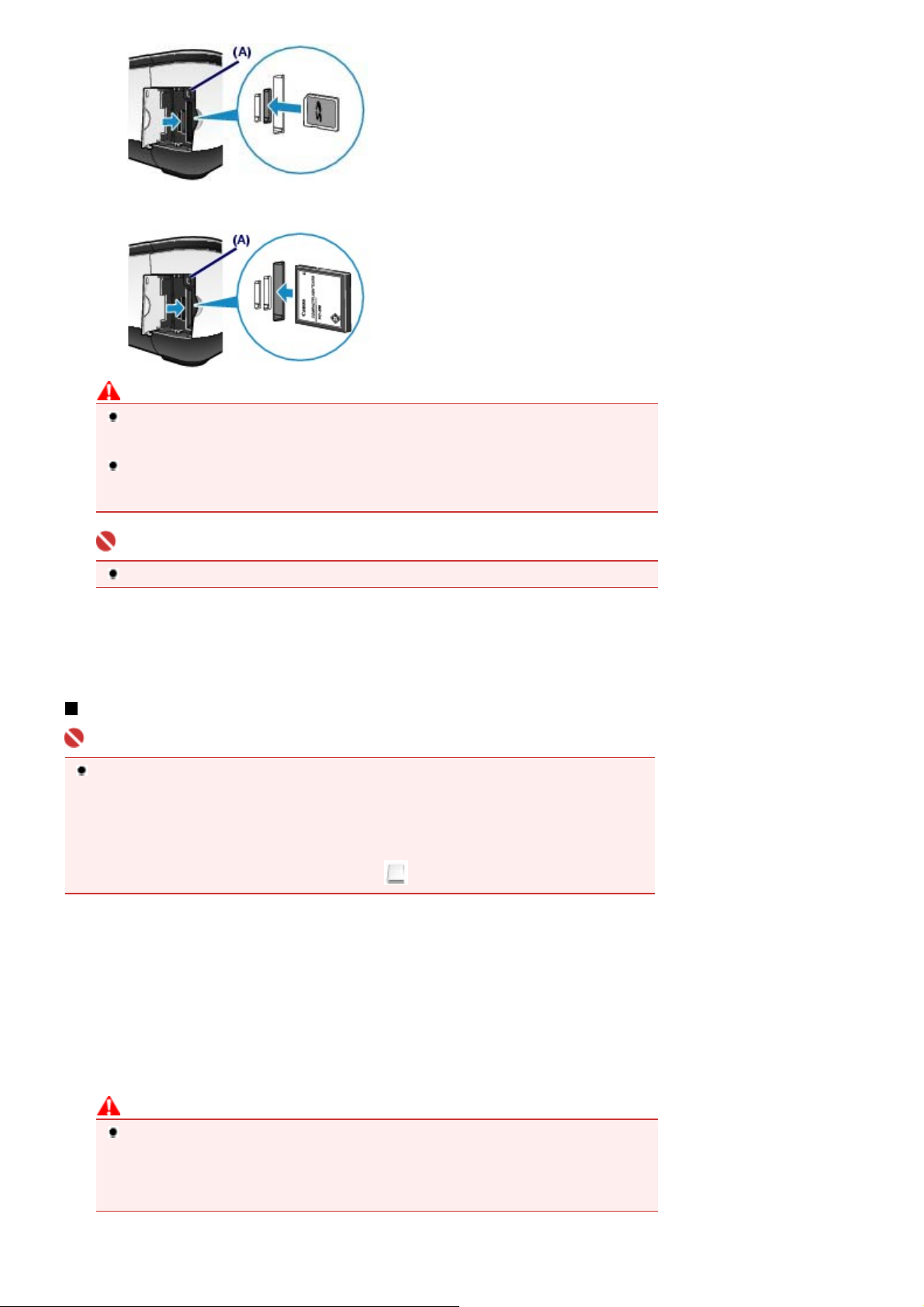
Для Compact Flash (CF), Microdrive, карт xD-Picture*, карти xD-Picture типу M* або карти xD-
Picture типу H*:
Увага
Незважаючи на те, що частика карти пам'яті неповністю входить у гніздо, не
намагайтеся проштовхнути її далі. Це може призвести до пошкодження апарата або
карти пам’яті.
Переконайтеся, що карта пам'яті вставляється у гніздо правильним боком. Якщо
проштовхнути карту пам'яті у гніздо неправильним боком, можна пошкодити карту
пам'яті або апарат.
Стор. 20 із 636Встановлення карти пам'яті
Важливо
Не вставляйте більше однієї карти пам'яті одночасно.
4.
Закрийте кришку гнізда карти пам'яті.
Виймання карти пам'яті
Важливо
Якщо гніздо карти пам’яті використовувалося як диск комп’ютера, перед фізичним
вийманням карти з апарата слід здійснити її "безпечне видалення" на комп’ютері.
- У середовищі Windows клацніть правою кнопкою миші піктограму знімного диска та
клацніть
переконайтеся, що індикатор
пам'яті.
- У середовищі Macintosh перетягніть піктограму
1.
Відкрийте кришку гнізда карти пам'яті.
(Витягти). Якщо
[Eject]
[Eject]
[Access]
(Витягти) не відображається на екрані,
(Доступ) не блимає, після чого вийміть карту
(Підключений диск) до кошика.
Переконайтеся, що індикатор
2.
[Access]
(Доступ) світиться, після чого вийміть
карту пам'яті.
Щоб вийняти карту пам'яті, візьміть її за частину, що стирчить з апарата та витягніть її прямим рухом.
Увага
Не виймайте карту пам'яті, доки блимає індикатор
індикатора
запис даних на карту пам'яті. Якщо вийняти карту пам'яті або вимкнути апарат, коли
блимає індикатор
бути пошкоджені.
[Access]
(Доступ) вказує на те, що відбувається читання даних з карти чи
[Access]
(Доступ), дані, що зберігаються на карті пам'яті, можуть
[Access]
(Доступ). Блимання
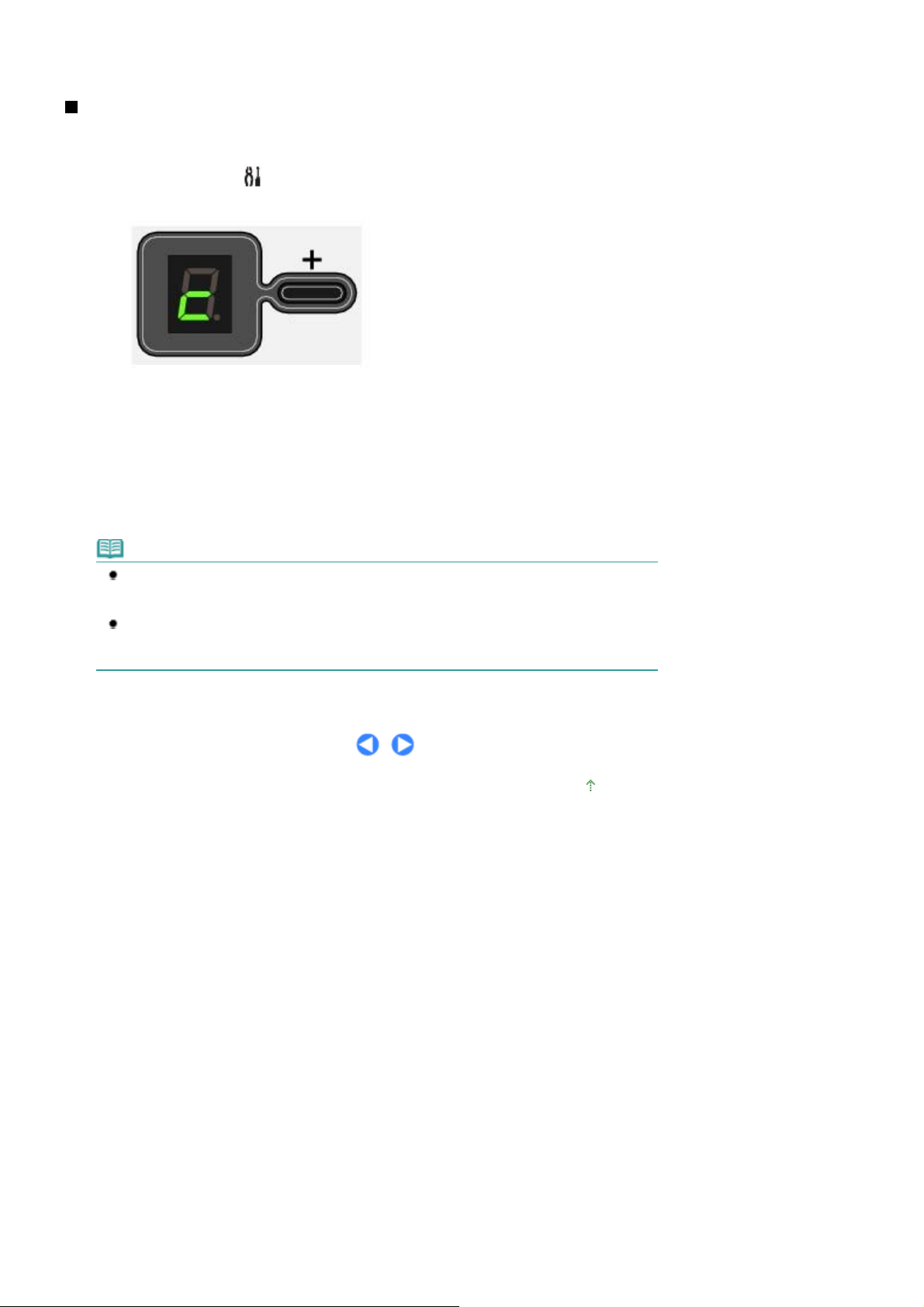
3.
А
в
Закрийте кришку гнізда карти пам'яті.
Настройка атрибута читання/запису для гнізда карти пам'яті
Стор. 21 із 636Встановлення карти пам'яті
1.
Натискайте кнопку
.
c
2.
Установіть атрибут читання/запису.
Щоб вибрати режим "Без можливості запису з ПК"
Натисніть кнопку
Щоб вибрати режим "З можливістю запису з ПК"
Натисніть кнопку
Примітка
Перед установкою атрибута читання/запису виймайте карту пам’яті з гнізда апарата.
трибут читання/запису встановити неможливо, коли карта пам’яті вставлена
гніздо.
Якщо атрибут читання/запису встановлено у режим "З можливістю запису з ПК",
виконувати друк фотографій, збережених на карті пам’яті, за допомогою аркуша для
індексного фотодруку неможна.
[Color]
[Black]
(Технічне обслуговування), доки не з’явиться індикатор
(Колір).
(Чорно-білий).
На початок сторінки
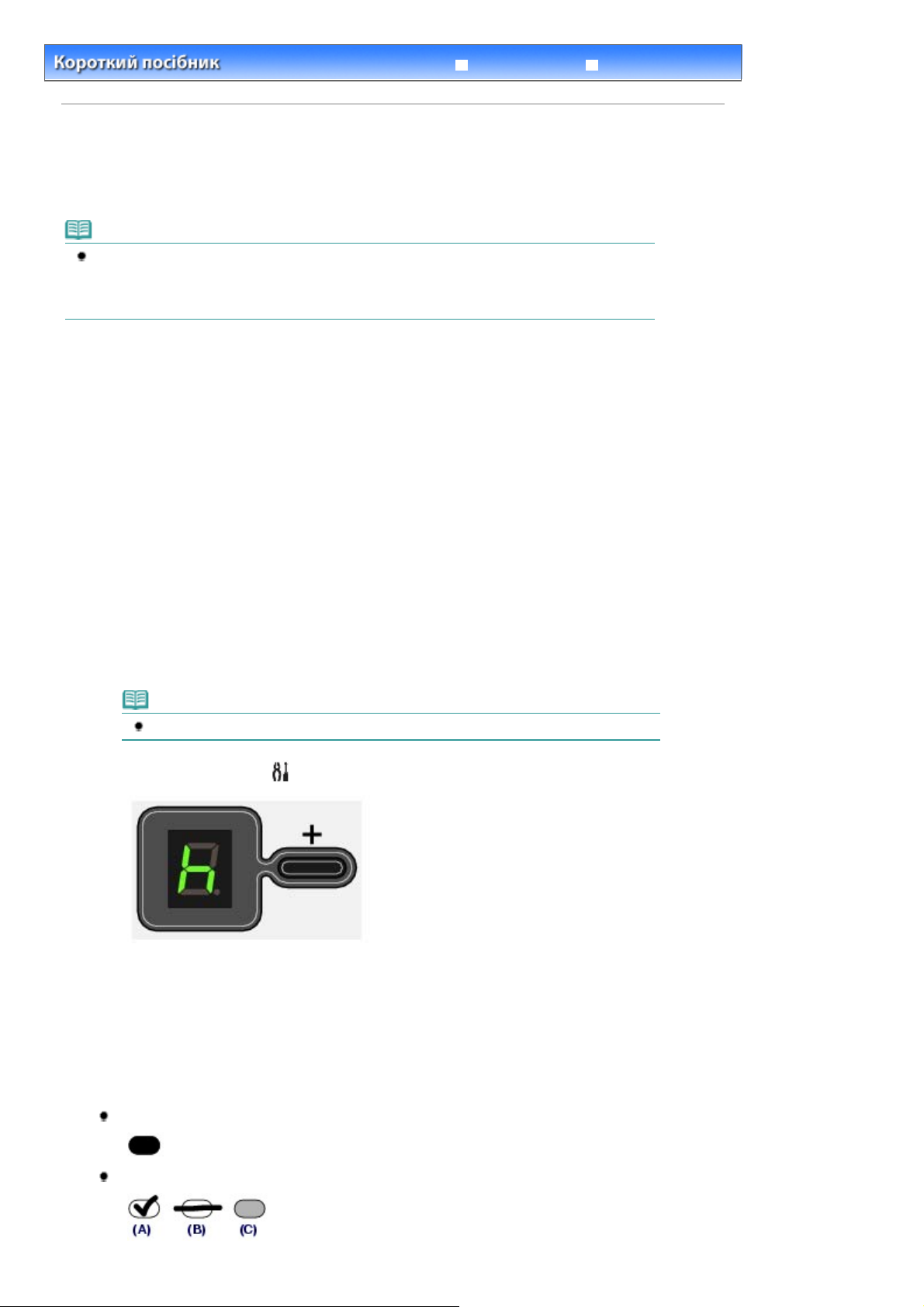
У
к
А
Стор. 22 із 636Настройка мови для аркуша індексного фотодруку
сунення неполадо
Зміст
Повний посібник
>
Друк із карти пам'яті (MP260 series) > Настройка мови для аркуша індексного фотодруку
Настройка мови для аркуша індексного фотодруку
Можна вибрати мову для аркуша індексного фотодруку, що викорисовується для друку фотографій,
збережених на карті пам’яті.
Примітка
Залежно від країни або регіону придбання буде роздруковано аркуш вибору мови у випадку
натискання кнопки
мову для аркуша індексного фотодруку. У цьому випадку виконайте потрібні процедури,
починаючи від кроку 4.
[Photo Index Sheet]
Потрібно приготувати: Звичайний папір формату A4 або Letter, а також карту
пам’яті, на якій збережено фотографії.
1.
Переконайтеся, що живлення ввімкнено, після чого завантажте два або більше
аркуші формату A4 або Letter в задній лоток.
(Аркуш для індексного фотодруку), якщо не вибрано
2.
Обережно відкрийте лоток виведення паперу, а потім — подовжувач вивідного
лотка.
3.
Роздрукуйте аркуш вибору мови.
Переконайтеся, що карту пам'яті встановлено.
(1)
Примітка
Не виймайте карту пам'яті до завершення усіх операцій.
Натискайте кнопку
(2)
Натисніть кнопку
(3)
ркуш вибору мови буде роздруковано.
(Технічне обслуговування), доки не з’явиться
[Black]
(Чорно-білий) або
[Color]
(Колір).
.
h
4.
Заповніть поле потрібної мови, що використовуватиметься для друку аркуша
для індексного фотодруку.
Позначте поле олівцем темного кольору або ручкою з чорним чорнилом, щоб вибрати мову.
Добре
Погано
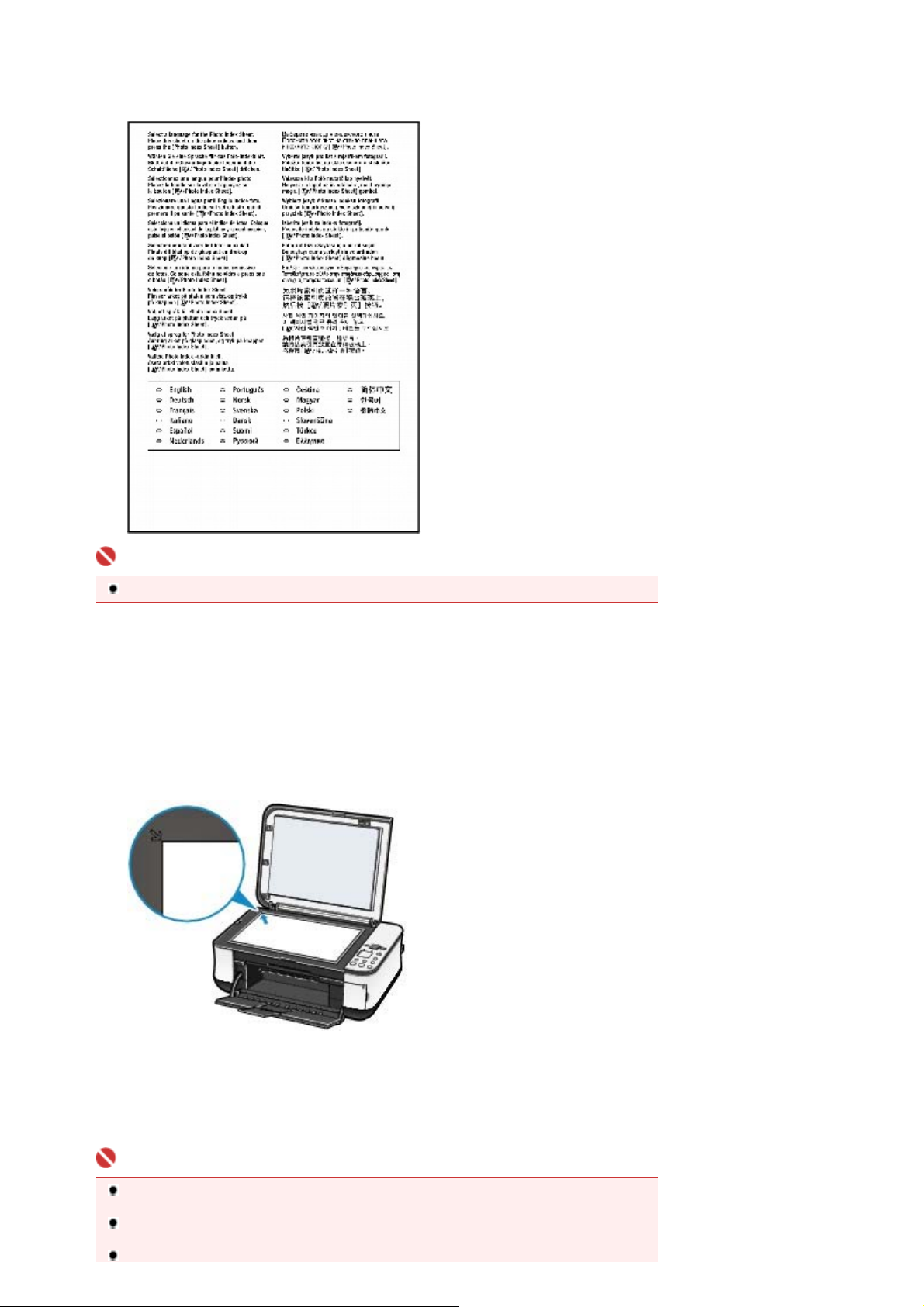
(A) Галочка
у
(B) Тільки лінія
(C) Надто світла позначка
Стор. 23 із 636Настройка мови для аркуша індексного фотодруку
Важливо
Якщо заповнене поле недостатньо темне, апарат може не відсканувати настройку.
5.
Відскануйте аркуш вибору мови, щоб встановити мову.
Розмістіть аркуш вибору мови на склі експонування.
(1)
Розташуйте аркуш вибору мови, спрямовуючи його заповненою стороною ВНИЗ, на склі
експонування і вирівняйте верхній кут аркуша відносно позначки вирівнювання, як показано на
нижченаведеному рисунку.
Після цього обережно закрийте кришку для притиснення документів.
Натисніть кнопку
(2)
Мова, вибрана для друку аркуша індексного фотодруку, буде встановлена, після чого аркуші
індексного фотодруку будуть роздруковані вибраною мовою.
Щоб надрукувати фотографії, збережені на карті пам’яті, дотримуйтеся процедур від кроку 3,
описаних у розділі Друк фотографій, збережених на карті пам'яті
Важливо
Не відкривайте кришку для притиснення документів і не переміщуйте завантажений
аркуш вибору мови до завершення сканування.
Не забрудніть аркуш вибору мови. Якщо аркуш вибору мови забрудниться або
викривиться, його не буде відскановано належним чином.
Якщо на індикаторі з’являються коди помилки "E, 5, 2" або "E, 5, 3", переконайтеся
[Photo Index Sheet]
(Аркуш для індексного фотодруку).
.

дотриманні таких умов.
- Скло експонування та аркуш вибору мови не забруднені.
- Аркуш вибору мови розташований правильно, заповненою стороною вниз.
- Заповнене поле достатньо темне.
- Вибрано лише одне поле.
Докладніше про це див. в розділі "
посібник
Якщо аркуш для індексного фотодруку не друкується вибраною мовою, переконайтеся,
що аркуш для індеского фотодруку правильно розміщено на склі експонування і
натисніть кнопку
.
[Photo Index Sheet]
Усунення неполадок" екранного посібника:
(Аркуш для індексного фотодруку), щоб
Повний
відсканувати його знову.
Примітка
Якщо потрібно лише встановити мову, натискайте кнопку (Технічне
обслуговування), доки на індикаторі не з’явиться код
(Чорно-білий) або
[Black]
[Color]
(Колір).
, після чого натисніть кнопку
n
Стор. 24 із 636Настройка мови для аркуша індексного фотодруку
На початок сторінки
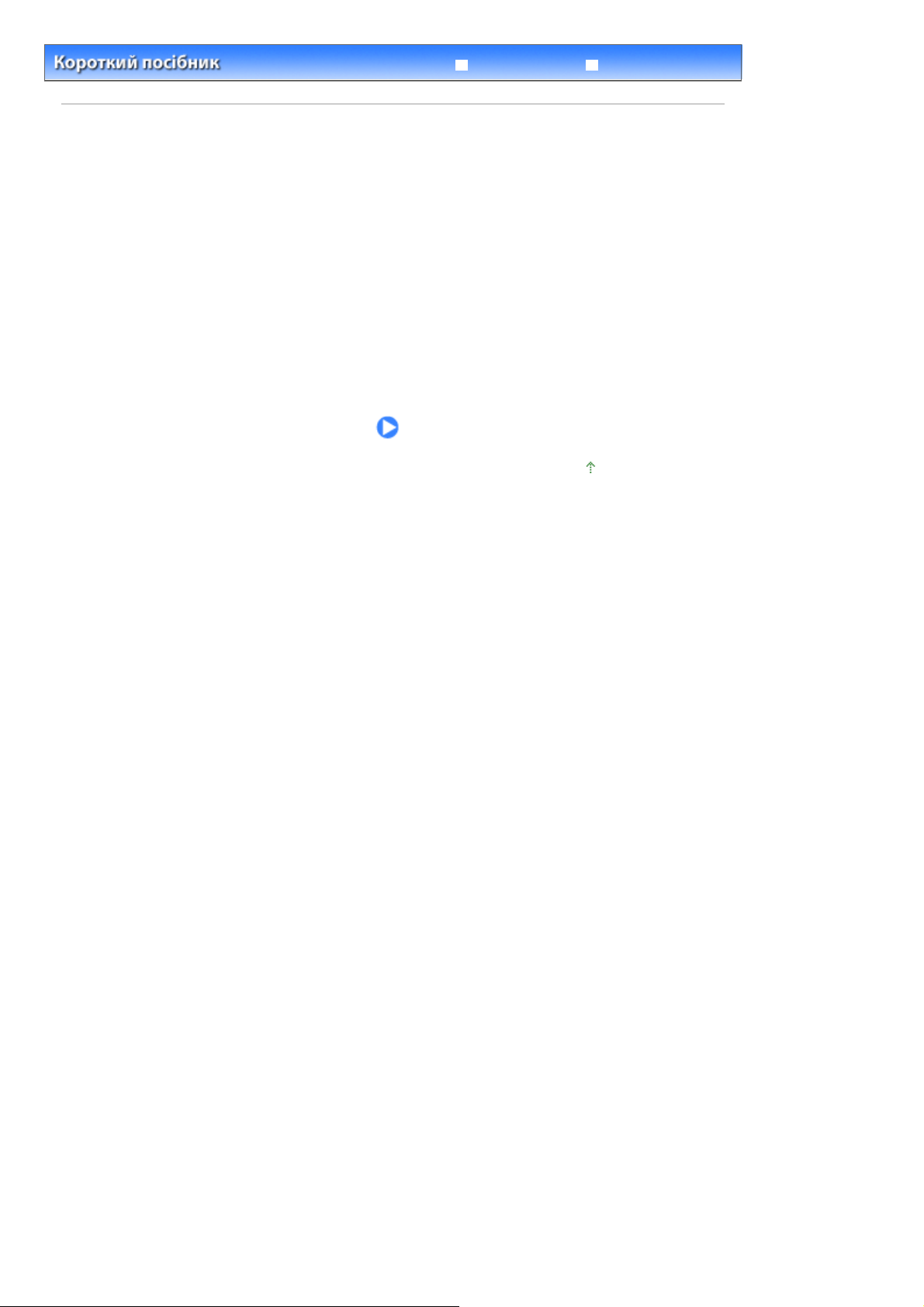
У
к
Стор. 25 із 636Копіювання
сунення неполадо
> Копіювання
Зміст
Повний посібник
Копіювання
Окрім звичайних копій можна робити збільшені або зменшені копії, що відповідатимуть розміру
сторінки, а також копії фотографій без полів.
Копіювання документів
Вибір розміру сторінки між A4 та 8,5 x 11 дюймів (Letter)
Копіювання фотографій
Копіювання із підгонкою до сторінки
На початок сторінки

У
к
Стор. 26 із 636Копіювання документів
Зміст
>
Копіювання
Повний посібник
> Копіювання документів
Копіювання документів
У цьому розділі описується загальна процедура копіювання документів.
Для виконання процедури див. примітки та опис процедури на довідковій сторінці.
Потрібно приготувати:
Оригінальні документи для копіювання. Див.
Оригінальні документи, які можна завантажити
сунення неполадо
.
Папір для друку. Див.
1.
Підготуйтесь до виконання копіювання.
Використовувані типи носіїв
.
Увімкніть живлення.
(1)
Див. розділ
Панель керування
.

Завантажте папір.
(2)
Завантаження паперу
Див.
Обережно відкрийте лоток виведення паперу, а потім — подовжувач
(3)
.
вивідного лотка.
Розмістіть оригінальний документ на склі експонування.
(4)
Завантажте оригінальний документ стороною для копіювання вниз і вирівняйте його відносно
позначки вирівнювання, як показано нижче.
Завантаження оригінальних документів для копіювання або сканування
Див.
.
Стор. 27 із 636Копіювання документів
2.
Розпочніть копіювання.
Натисніть кнопку [
(1)
копій).
Щоб зробити 1 – 9 копій або 20 копій
Відобразіть потрібну кількість копій на індикаторі.
Щоразу, як натискається кнопка [
являється літера
повернутися до 1.
Щоб зробити 10 – 19 копій
Відобразіть літеру F на індикаторі.
(1)
(2) Завантажте лише потрібну кількість аркушів для копіювання у задній лоток.
Натисніть кнопку
(2)
сторінки та тип носія.
Індикатор
Звичайний папір A4 або 8,5 x 11 дюймів/фотопапір A4 або 8.5 x 11 дюймів/фотопапір 4 x 6 дюймів
[Paper]
] декілька разів, щоб вказати кількість копій (макс. 20
+
+
F
, кількість копій встановлено на 20. Знову натисніть кнопку [
[Paper]
(Папір) вказує вибраний розмір сторінки та тип носія.
], кількість копій на індикаторі збільшується на одну. Коли з’
(Папір) декілька разів, щоб вказати розмір
], щоб
+
Примітка
Можна вибирати розмір паперу, завантаженого у задній лоток, між A4 або 8,5 x 11
дюймів (Letter) незважаючи на розмір, вказаний на панелі керування.
Вибір розміру сторінки між A4 та 8,5 x 11 дюймів (Letter)
Див.
Якщо увімкнено функцію копіювання із підгонкою до сторінки, під час копіювання
розмір оригінального документа автоматично збільшується або зменшується
відповідно до вибраного розміру сторінки. У цьому випадку під час копіювання
оригінального документа на звичайному папері залишаються поля, а на фотопапері
– ні.
Скасуйте функцію копіювання із підгонкою до сторінки, щоб виконати копіювання
оригінального документа без зміни розміру.
Див. розділ
Копіювання із підгонкою до сторінки
.
.
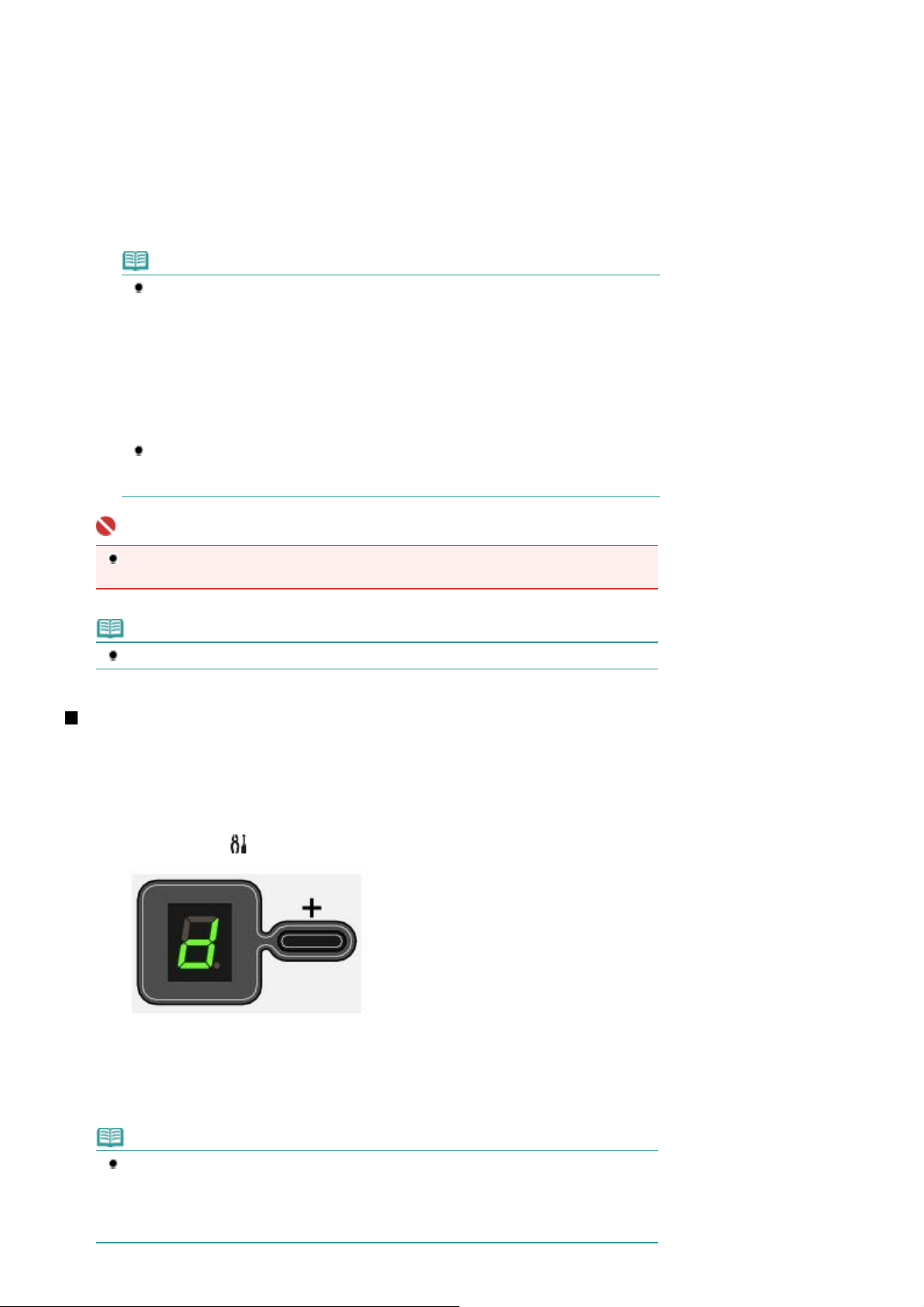
А
А
Стор. 28 із 636Копіювання документів
Натисніть кнопку
(3)
кнопку
парат розпочне копіювання.
Під час копіювання індикатор продовжує блимати, а кількість копій, що залишилася для друку,
зменшується на одну.
Щоб зробити 10 – 19 копій
Якщо весь завантажений папір було використано, з’являється повідомлення про помилку, яка
вказує на те, що папір закінчився (на індикаторі з’являється позначка "E, 2"). Натисніть кнопку
[Stop/Reset]
Щоб встановити значення якості друку на "Швидкий"
(1) Натисніть та утримуйте кнопку
або більше секунд.
(2) Відпустіть кнопку.
[Black]
(Стоп/Скинути), щоб ліквідувати помилку.
Примітка
Значення якості друку можна встановити на "Швидкий" лише, коли у якості розміру
сторінки та типу носія вибрано звичайний папір формату A4 або Letter.
Індикатор блимне один раз.
* Якщо утримувати кнопку
апарат розпочне друк зі значенням якості "Стандартний".
парат розпочне копіювання.
Якщо значення якості дрруку встановлено на "Швидкий", швидкість друку має
перевагу над якістю. Щоб надати перевагу якості, виконуйте копіювання зі
значенням якості "Стандартний".
[Color] (Колір)
(Чорно-білий) для чорно-білого копіювання.
[Color]
(Колір) для кольорового копіювання, або
[Color]
(Колір) або
(Колір) або
[Black]
(Чорно-білий) протягом 2
[Black]
(Чорно-білий) менше 2 секунд,
Важливо
Не відкривайте кришку для притиснення документів та не переміщуйте завантажений
оригінал, поки триває процес копіювання.
Примітка
Щоб скасувати копіювання, натисніть кнопку
[Stop/Reset]
(Стоп/Скинути).
Вибір розміру сторінки між A4 та 8,5 x 11 дюймів (Letter)
Можна вибирати розмір паперу, завантаженого у задній лоток, між A4 та 8,5 x 11 дюймів (Letter).
Ця настройка є корисною під час завантаження паперу формату Letter у задній лоток не зважаючи
на показник A4 на панелі керування, і навпаки.
1.
Натисніть кнопку
(Технічне обслуговування), доки не з’явиться індикатор
.
d
2.
Натисніть кнопку
[Black]
(Чорно-білий), щоб вибрати A4, або кнопку
[Color]
(Колір), щоб вибрати 8,5 x 11 дюймів (Letter).
Примітка
Вибравши розмір сторінки A4 або 8,5 x 11 дюймів (Letter), заванажуйте папір вибраного
розміру, незважаючи на розмір, вказаний на панелі керування.
- Якщо розмір сторінки встановлено на A4: звичайний папір A4/фотопапір A4
- Якщо розмір сторінки встановлено на 8,5 x 11 дюймів (Letter): звичайний папір 8,5 x 11
дюймів/фотопапір 8,5 x 11 дюймів

Стор. 29 із 636Копіювання документів
На початок сторінки
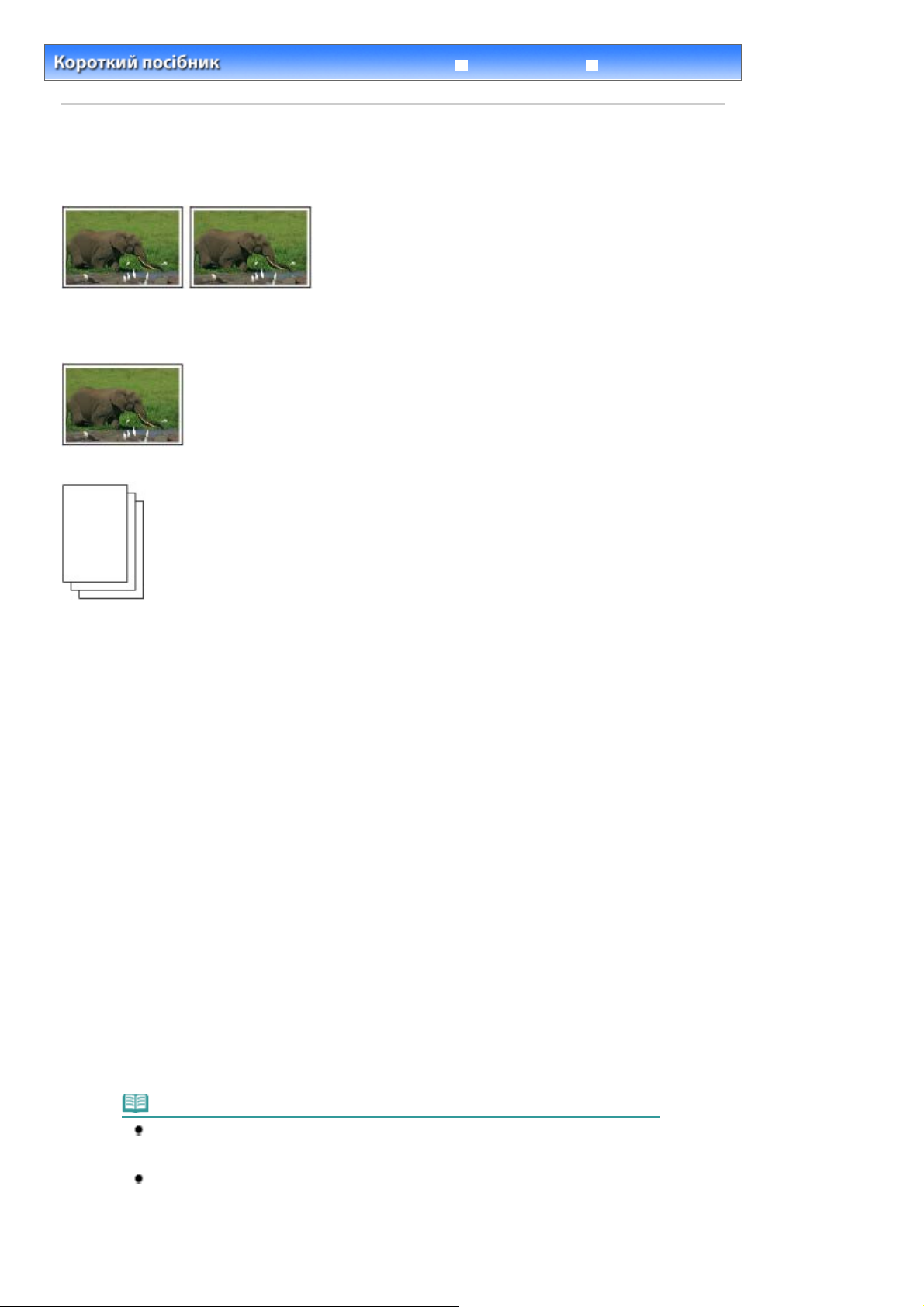
У
к
Стор. 30 із 636Копіювання фотографій
Повний посібник
Зміст
>
Копіювання
> Копіювання фотографій
Копіювання фотографій
У цьому розділі описується загальна процедура копіювання фотографій.
Потрібно приготувати:
Роздруковані фотографії.
Папір для друку. Див.
Використовувані типи носіїв
.
сунення неполадо
1.
Підготуйтесь до виконання копіювання фотографій.
Увімкніть живлення.
(1)
Див. розділ
Завантажте папір.
(2)
Див.
Обережно відкрийте лоток виведення паперу, а потім — подовжувач
(3)
Панель керування
Завантаження паперу
.
.
вивідного лотка.
Розмістіть фотографію на склі експонування.
(4)
Завантаження оригінальних документів для копіювання або сканування
Див.
2.
Розпочніть копіювання.
Натисніть кнопку [
(1)
Розпочніть копіювання.
Див.
Натисніть кнопку
(2)
] декілька разів, щоб вказати кількість копій.
+
.
[Paper]
(Папір) декілька разів, щоб вказати розмір
сторінки та тип носія.
Індикатор
Фотопапір A4 або 8.5 x 11 дюймів/фотопапір 4 x 6 дюймів
Примітка
Можна вибирати розмір паперу, завантаженого у задній лоток, між A4 або 8,5 x 11
дюймів (Letter) незважаючи на розмір, вказаний на панелі керування.
Вибір розміру сторінки між A4 та 8,5 x 11 дюймів (Letter)
Див.
Якщо увімкнено функцію копіювання із підгонкою до сторінки, під час копіювання
розмір оригінального документа автоматично збільшується або зменшується
відповідно до вибраного розміру сторінки. У цьому випадку під час копіювання
оригінального документа на звичайному папері залишаються поля, а на фотопапері
– ні.
[Paper]
(Папір) вказує вибраний розмір сторінки та тип носія.
.
.
